О выпуске новой версии конфигурации 1С:Управление нашей фирмы 1.6.19
На сайте технической поддержки опубликована новая версия 1.6.19.* типовой конфигурации 1С:Управление нашей фирмы.
- Интеграция с сервисами массовых рассылок
- Развитие шаблонов коммерческих предложений и договоров
- Развитие шаблонов писем и SMS
- Конструктор мобильного приложения «Кабинет клиента»
- Чат-бот Telegram для записи на услуги
- Ассистент управления фирмой. Оповещение клиентов в сфере услуг
- Список номенклатуры – универсальное рабочее место менеджера
- Улучшенные прайс-листы для компании и поставщиков
- Контроль расхождений при поступлении товаров
- Регистрация входящих цен на услуги
- Создание заказа поставщику на основании полученного счета
- Информация о переплате в списке заказов
- Структура каталога товаров для сайта
- Распределение продаж по кассам при совмещении нескольких режимов налогообложения
- Предпросмотр чеков в РМК и документах
- Динамическое формирование спецификаций от параметров изделий
- Количество операций в спецификациях
- Новые возможности в документе "Сдельный наряд"
- Просмотр обеспечения материалами заказов на производство
- Сравнение плана и факта расхода материалов при производстве
- Контроль количества изделий при производстве по заказу
- Настройка уведомлений по задачам отчетности
- Заполнение декларации по НДС
- Новые инструменты финансового планирования и анализа
- Отображение в карточке номенклатуры документов, в которых эта номенклатура используется
- Планирование платежей по налогам в платежном календаре
- Группировка по контрагенту в платежном календаре
- Печать и автоматическая рассылка платежного календаря
- Упрощение формы платежного поручения
- Накладные в валюте в документе "Сверка взаиморасчетов"
- Акт сверки в разрезе организаций
- Отбор по способу оплаты в отчете "Денежные средства в кассах ККМ"
- Повышение качества синхронизации
- Оптимизация загрузки цен из файлов
- Кнопки перемещения строк в документе "Заказ-наряд"
- Поддержка торгового оборудования
- Обновление библиотек
CRM
Интеграция с сервисами массовых рассылокИспользуйте самый простой и удобный способ для информирования ваших клиентов – массовые рассылки.
Экспортируйте контакты и запускайте по ним рекламные и информационные рассылки с помощью 1С:УНФ и сервисов массовых рассылок SendPulse и UniSender.
Подключить интеграцию не составит труда, она выполняется за пару минут и не требует специальных навыков.
- ;
- .
Инструменты сервисов помогут подготовить яркую и запоминающуюся рассылку. Как быстро подготовить рассылку читайте в новом разделе "Массовые рассылки".
В нем вы найдете ответы на основные вопросы по работе с массовыми рассылками:
- Как выгрузить контакты в адресную книгу сервиса?
- Как создать массовую рассылку в 1С:УНФ?
- Как заполнить список получателей массовой рассылки?
Интеграция с популярными сервисами рассылок позволит быстро получать сводную статистику и анализировать эффективность каждой рассылки.
Развитие шаблонов коммерческих предложений и договоров
Разработчики продолжают развивать шаблоны договоров и коммерческих предложений.
В шаблон теперь можно добавить новые параметры: сумма документа без НДС, общая сумма без скидки и общая сумма скидки.
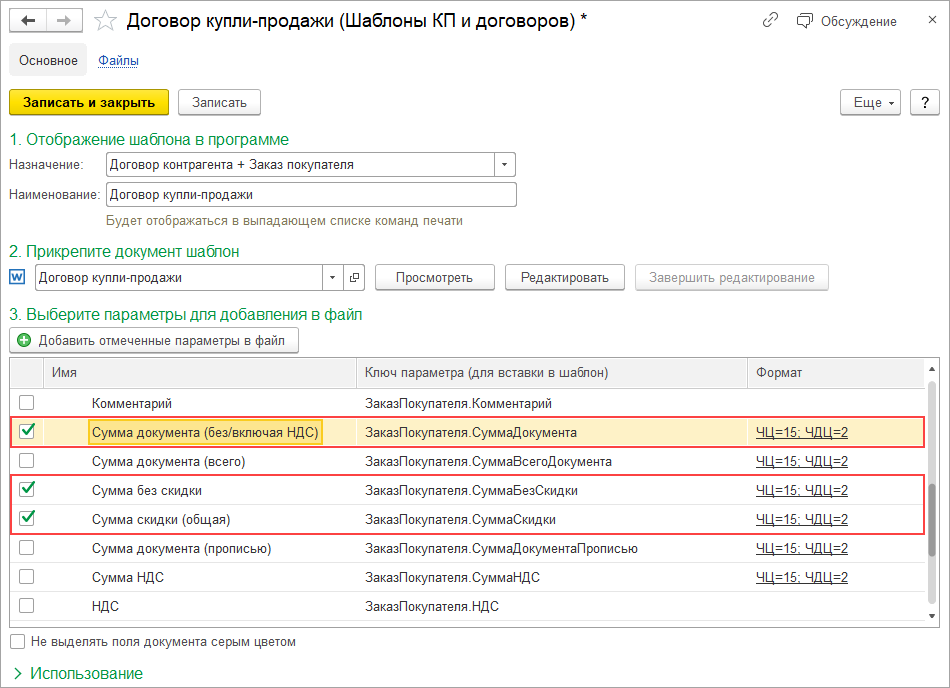
Также появилась возможность подставить представление контрагента вместо его юридического названия.

Использование шаблонов позволит подготовить и отправить коммерческое предложение клиенту меньше чем за 5 минут.
А открыть подготовленный по шаблону документ теперь можно прямо из всплывающей подсказки в программе.

Развитие шаблонов писем и SMS
Улучшена работа с шаблонами писем и SMS. В шаблонах писем стали доступны параметры из договора с контрагентом, такие как наименование договора и срок действия (действует от/до).
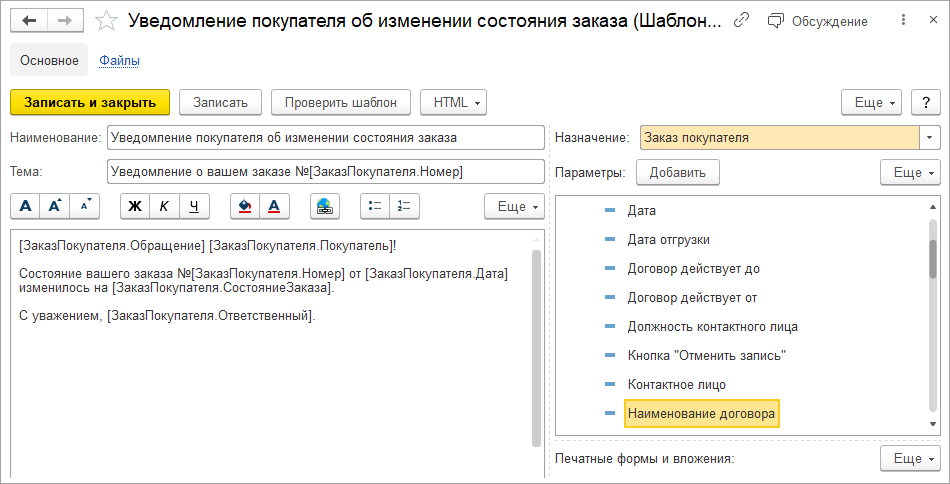
Для параметра "Дата" пользователь теперь может задать формат отображения. При этом дата отгрузки и даты действия договора выводятся в строго установленном формате.
CRM для услуг
Конструктор мобильного приложения «Кабинет клиента»Теперь ваши клиенты могут записаться на услуги любым удобным для них способом:
- по телефону;
- через сайт;
- в мессенджере с помощью умного чат-бота;
- мобильном приложении для клиентов.
Конструктор позволит без помощи программистов создать свое мобильное приложение для ваших клиентов. Собрать приложение можно прямо в 1С:УНФ. Возможность доступна для «1С:Управление нашей фирмой» в сервисе 1cFresh.com и других облачных сервисах.
Поделитесь ссылкой на мобильное приложение со своими клиентами:
- Goоgle Play https://play.google.com/store/apps/details?id=com.e1c.ClientCabinet
- App Store https://apps.apple.com/us/app/id1484079649
После установки приложения клиенту достаточно отсканировать QR-код или ввести код вашей компании. С мобильным приложением «Кабинет клиента» у ваших клиентов всегда под рукой удобный способ онлайн-записи. В приложении можно создать новую запись на услуги и управлять уже созданными. Уведомления о записи напомнят клиенту о визите и помогут не пропустить его.
Чат-бот Telegram для записи на услуги
Теперь ваши клиенты могут записаться на услуги в любимом мессенджере с помощью умного чат-бота.
Создать своего чат-бота для записи на услуги и запустить его теперь можно прямо из 1С:УНФ.
Включите использование чат-бота в настройках раздела CRM (CRM – Еще больше возможностей).
Важно! Чат-бот не доступен в базовой версии 1С:УНФ!
Для записи клиентов на услуги не забудьте также включить опцию Планировать загрузка ресурсов в разделе Работы.
Чтобы чат-бот стабильно работал в локальной (файловой) версии 1С:УНФ, рекомендуем запустить его в отдельном окне.
Это необходимо, так как фоновое задание, с помощью которого реализована работа чат-бота, выполняется непрерывно и блокирует выполнение других заданий (например, загрузку почты или обмен с сайтом).
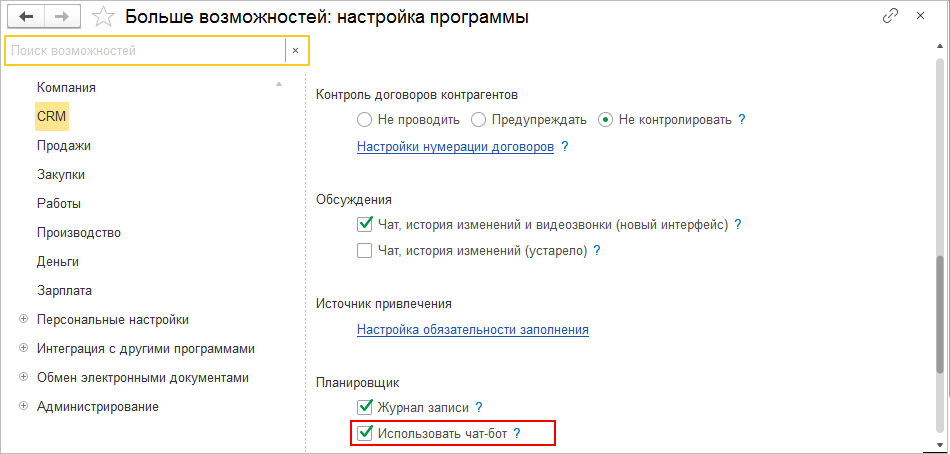
Создание чат-бота выполняется в разделе CRM по ссылке Чат-бот для записи.
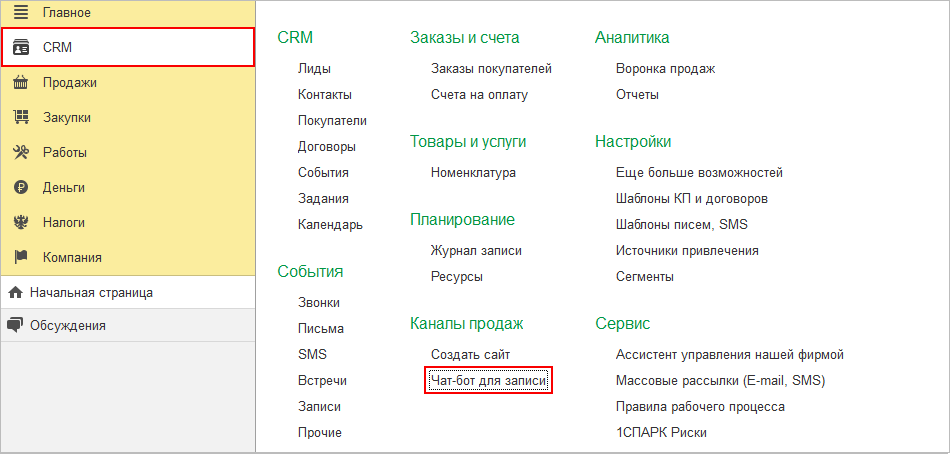
Чат-бот реализован с помощью специального аккаунта в Telegram, который может автоматически обрабатывать и отправлять сообщения. Пользователи взаимодействуют с ботом при помощи сообщений, отправляемых в чат.
Создать нового бота для записи на услуги нам поможет другой бот Telegram – BotFather.
BotFather – это специальный бот для создания других ботов. Найдите поиском в Telegram @BotFather или воспользуйтесь ссылкой https://telegram.me/botfather.
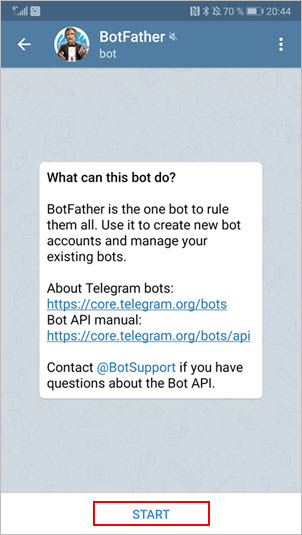
Нажмите Start и напишите в чате команду /newbot. Бот попросит придумать имя нашему новому боту.
Единственное ограничение на имя – оно должно оканчиваться на «bot».
В случае успеха BotFather возвращает токен бота и ссылку для быстрого добавления бота в контакты (чтобы не потерять).
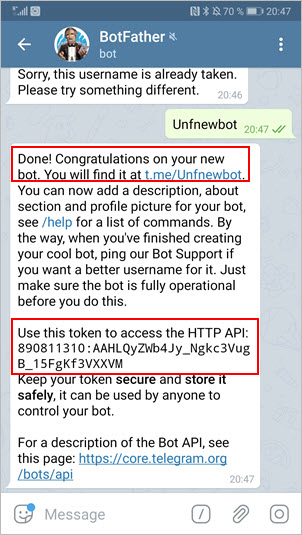
Теперь необходимо вернуться в 1С:УНФ и подключить нашего бота в программе.
Скопируйте токен и нажмите последовательно кнопки Проверить и Активировать. При успешном подключении появятся зеленые значки.
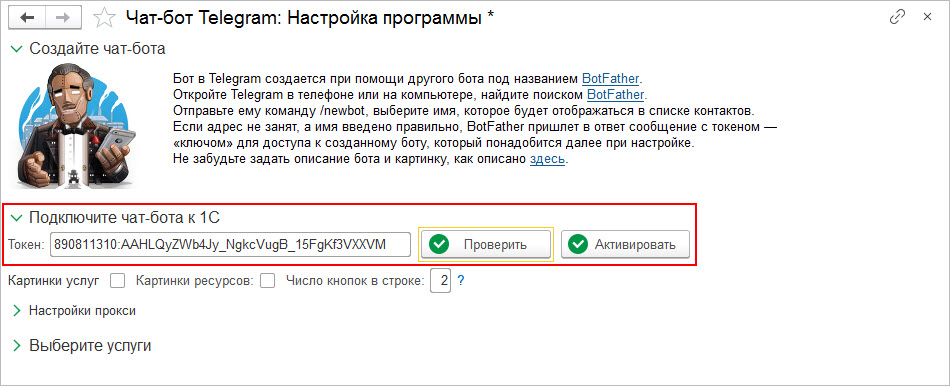
Если проверка подключения не удалась, укажите настройки прокси в одноименной группе:
- Для 1cFresh.com выберите вариант Системные настройки;
- Для локальной версии настроки прокси необходимо будет указать самостоятельно.
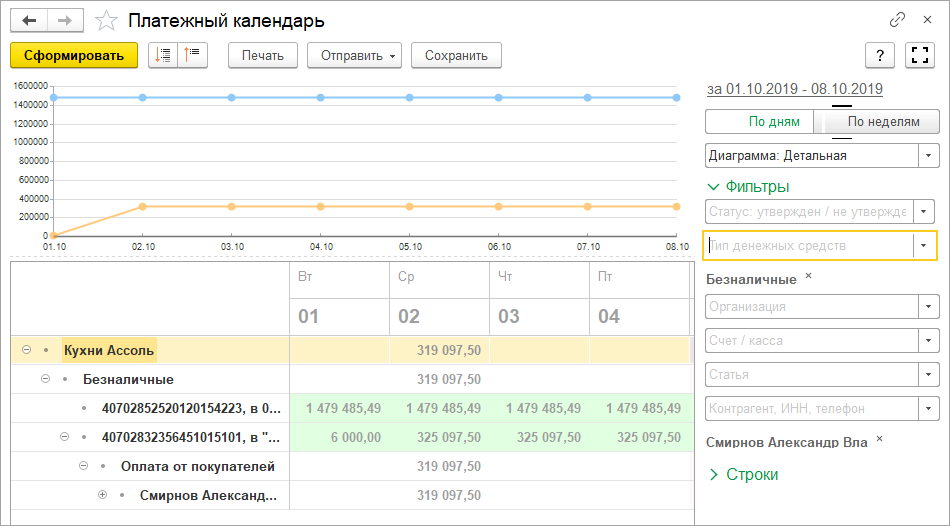
Далее выберите услуги, которые будут доступны для записи через чат-бота. Установите их длительность.
Если для услуги добавлено изображение в карточке номенклатуры, то оно будет отображаться при выборе услуги в чате Telegram.
Укажите Вид цен услуг и Интервал записи. На этот интервал будет разбит график сотрудников и время для записи на услугу для клиентов.
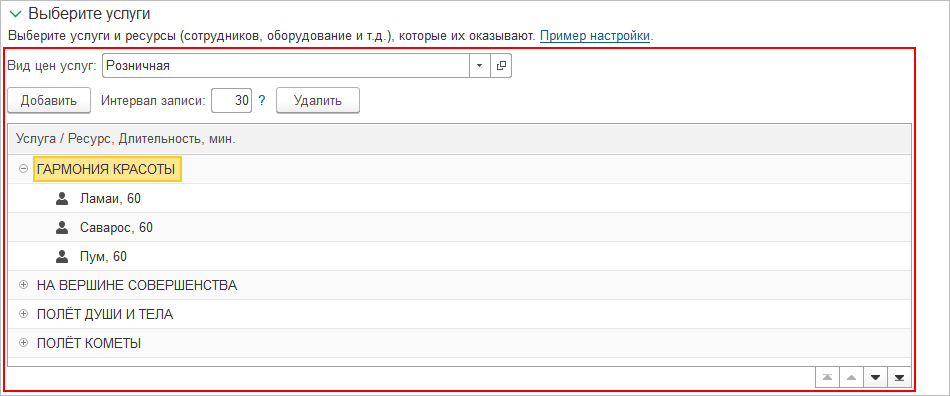
Ниже можно изменить тексты сообщений, которые бот будет отправлять клиентам при записи на услугу.
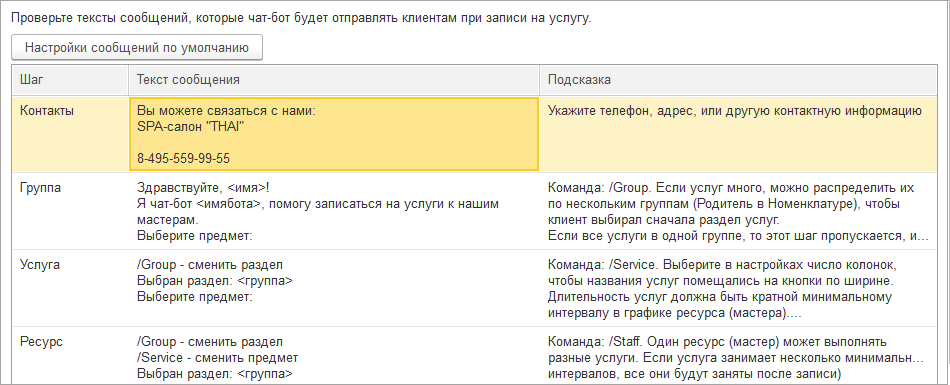
Чтобы сохранить настройки закройте окно настроек чат-бота.
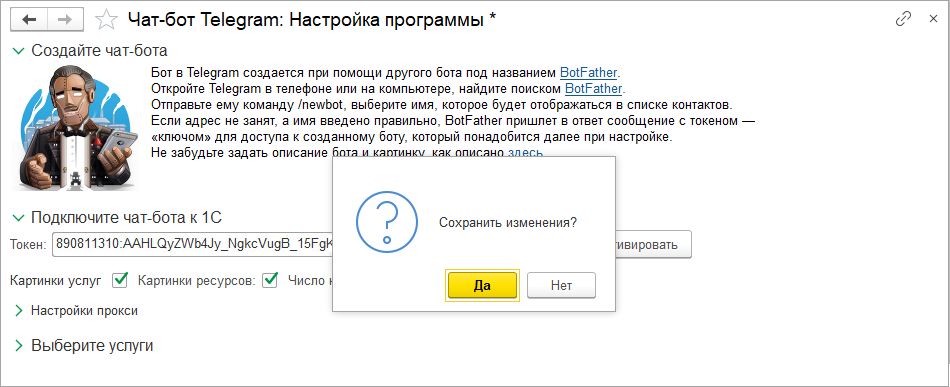
Ваш бот готов к работе. Давайте проверим его.
Найдите бота поиском в Telegram по имени, которое указали при создании, или воспользуйтесь ссылкой от BotFather.
Запись на услугу через чат-бота похожа на привычный диалог с администратором. В нем бот предложит клиенту выбрать услугу и мастера.
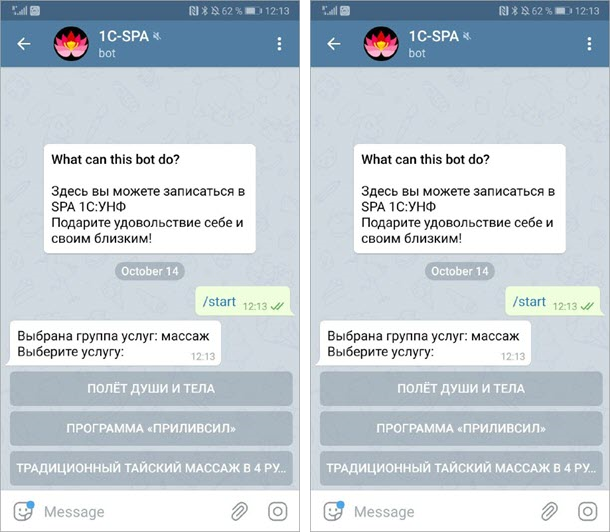
Уточнит день записи и удобное время:
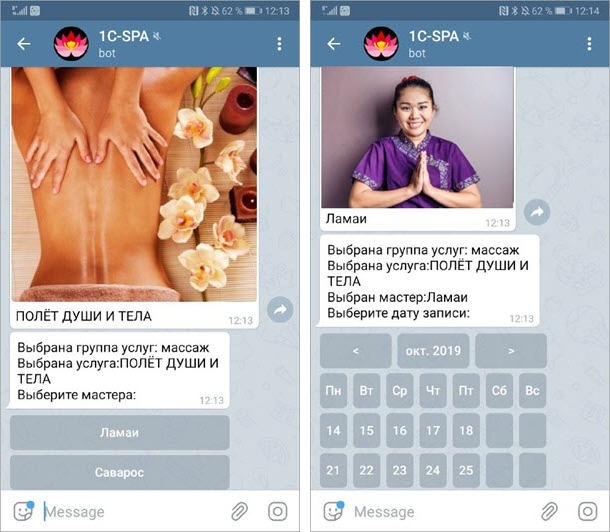
После чего бот запишет клиента на услугу.
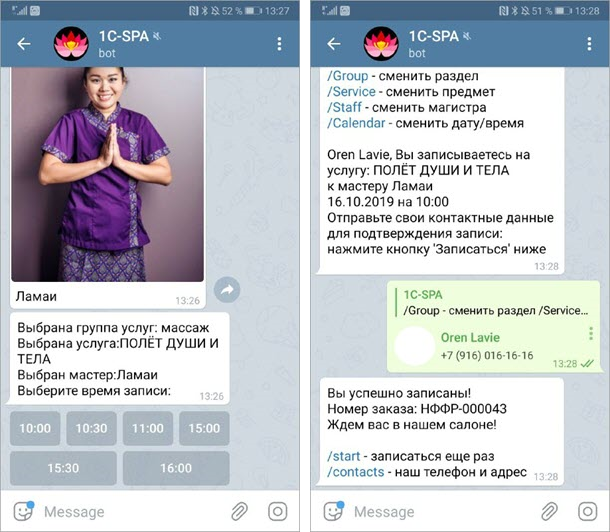
Сообщение о записи также можно отправить клиенту по E-mail или SMS. Как настроить рассылку таких напоминаний расскажем в статье Ассистент управления фирмой. Оповещение клиентов в сфере услуг.
В результате диалога в 1С:УНФ будет передана запись на услугу и создан документ Заказ-наряд.
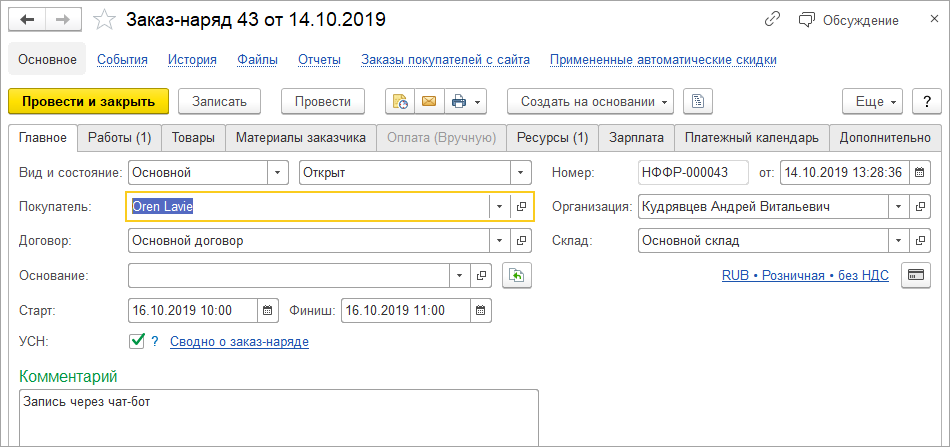
Время записи будет забронировано в календаре мастера.
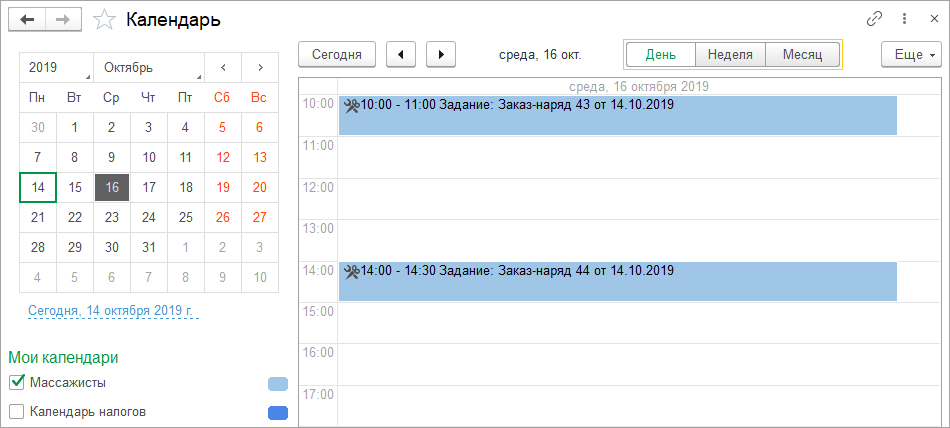
Ассистент управления фирмой. Оповещение клиентов в сфере услуг
Оповещение клиента — важная часть работы в сфере услуг, напоминания не дадут клиенту забыть о записи или перепутать время визита.
Теперь об оповещении клиентов позаботится Даша, ассистент управления нашей фирмой. Она оперативно сообщит клиенту по E-mail или SMS, что он записан на услугу, а перед посещением напомнит о предстоящей записи.
Не важно, каким именно способом клиент записался на услугу: лично, по телефону, на сайте или через мессенджер. Если было создано событие-запись или заказ-наряд в программе, ассистент сможет оповестить клиента.
Чтобы дать задание Даше перейдите в раздел CRM – Ассистент управления нашей фирмой. Выберите задание "Даша, оповести клиента на всех этапах записи на услугу".
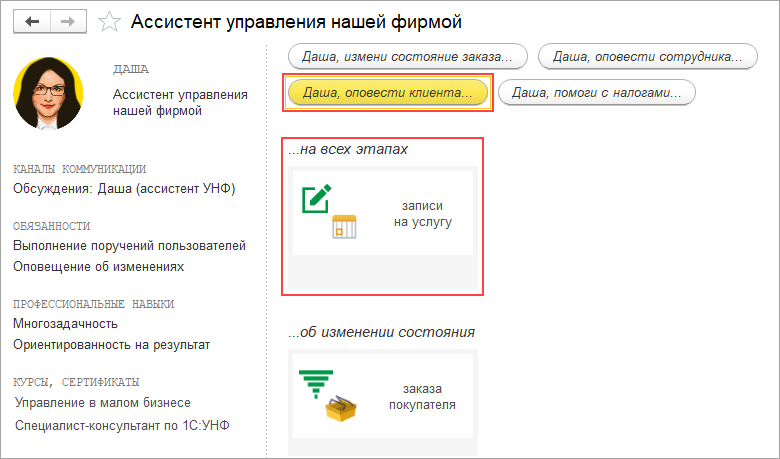
В окне настройки задания можно выбрать действия ассистента:
- отправить подтверждение, когда клиент запишется на услугу;
- напомнить клиенту незадолго до записи;
- оповестить клиента о подтверждении отмены записи;
- запросить отзыв после визита на услугу.
Для каждого действия устанавливается способ связи с клиентом (e-mail или SMS), на основании какого документа отправлять сообщение и создается шаблон сообщения.
Для напоминания о записи и отзыва также устанавливается отсрочка отправки (отправить за/отправить через) относительно даты записи.
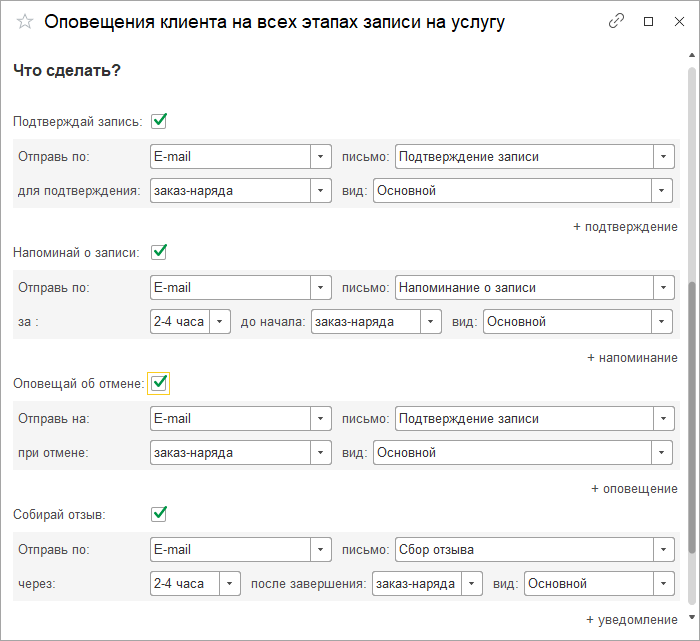
Из электронного письма, полученного от ассистента, клиент может в один клик отменить запись. Для этого в шаблон письма добавляется специальная кнопка.
После того, как услуга оказана, Даша может узнать, всё ли понравилось клиенту. Для этого она отправит письмо (или SMS) с просьбой оставить отзыв о посещении.
Получить отзыв клиента можно в обратном письме или с помощью специальной формы опроса Google.
Торговым компаниям
Список номенклатуры – универсальное рабочее место менеджераРазработчики улучшили список номенклатуры, он стал удобнее и функциональнее. Теперь это не просто список товаров, а полноценное рабочее место менеджера по продажам.
В списке и в форме выбора номенклатуры теперь можно увидеть основное изображение товара.
Если изображение не добавлено, это можно сделать прямо из списка товаров.
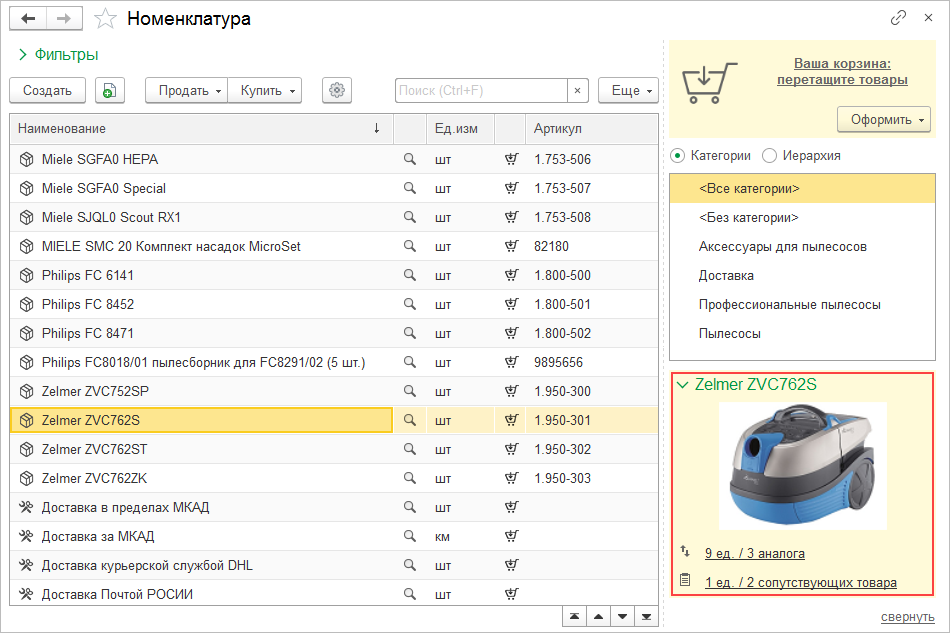
Рядом с изображением отображаются ссылки для работы с аналогами и сопутствующими товарами.
Кликните на ссылку, чтобы увидеть список аналогов и их цены.
В списке номенклатуры при этом будет установлен отбор по аналогам. Отключите его, чтобы вернуться в полный список номенклатуры.
Важно отметить, что цены и остатки отображаются только при включенных фильтрах в верхней части окна.
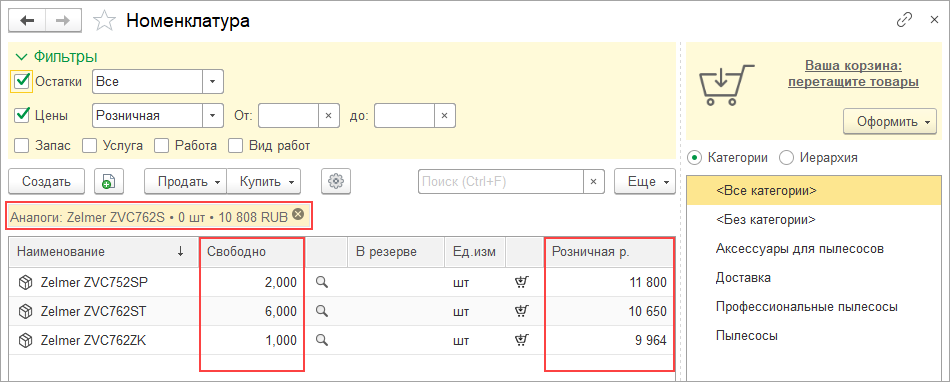
Работа с сопутствующими товарами реализована аналогично аналогам.
В списке и форме выбора теперь можно увидеть информацию о свободных остатках товаров и резервах.
Кликните на значок, чтобы получить подробную информацию по остаткам (и резервам) в разрезе характеристик, партий, складов и ячеек.
Значения в колонках В резерве и К поступлению можно расшифровать до документов, кликнув на них.
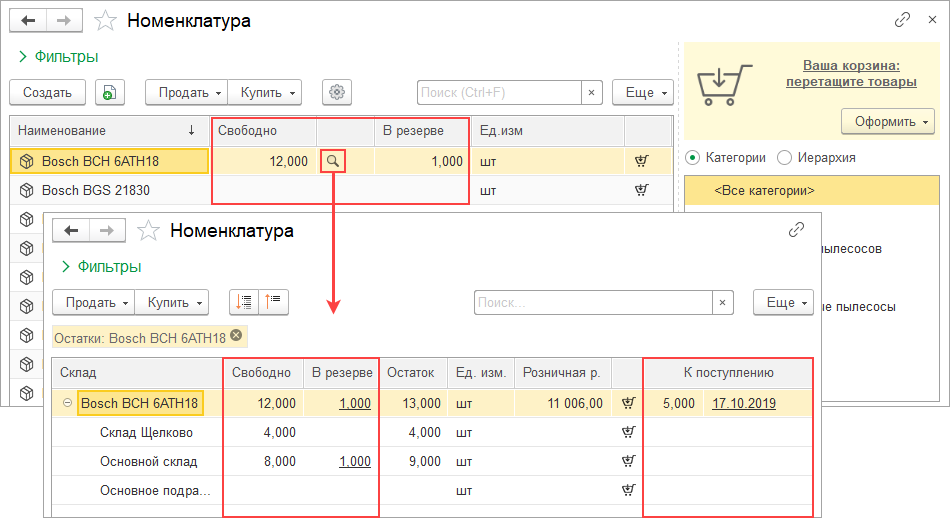
В список номенклатуры добавлены удобные фильтры и сортировки. Например, можно увидеть только товары, которые есть в наличии, или товары, определенного ценового диапазона.
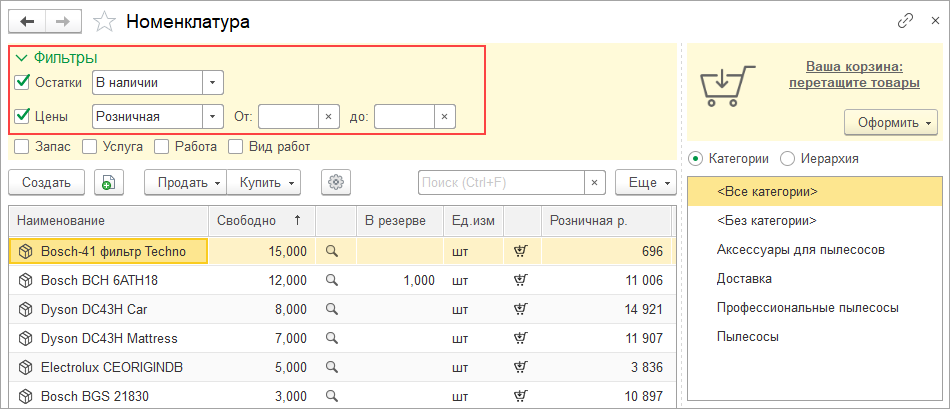
Пользователь теперь может настроить список номенклатуры для себя. В нем можно выбрать показывать ли корзину, изображение товара, аналоги и сопутствующие товары.
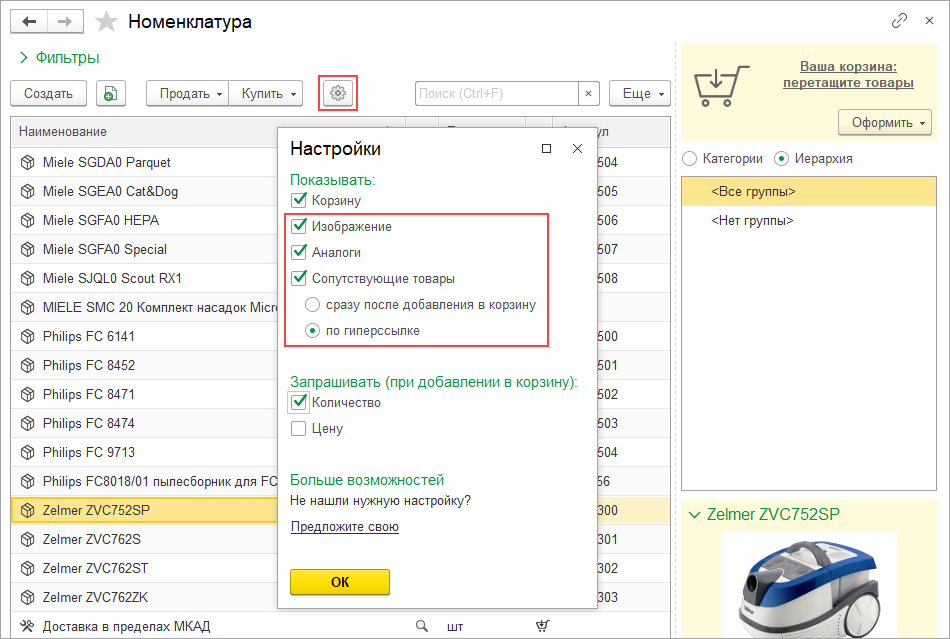
Работать с корзиной товаров стало еще удобнее.
Добавить товар в корзину теперь можно кликнув по иконке напротив товара. Если товар выбран, напротив него отображается иконка .
Также добавлять и удалять товары из корзины можно в контекстном меню.
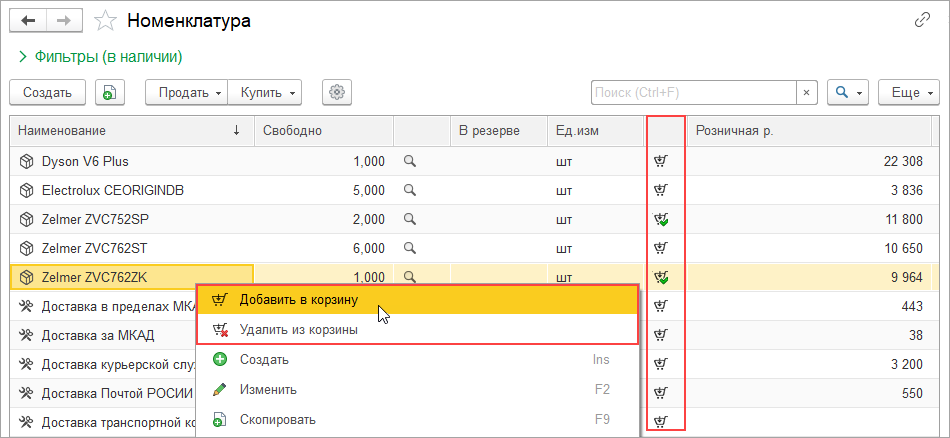
При добавлении товара в корзину можно указать необходимое количество и цену. Для запроса количества товара в настройках установите соответствующий флажок.
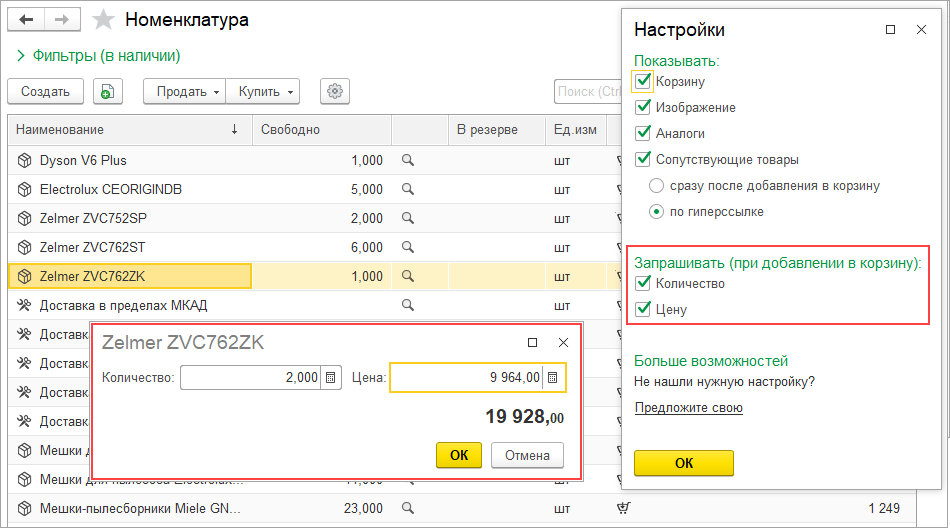
Расширены возможности работы с товарами внутри корзины.
Теперь в ней также можно увидеть изображение товара, аналоги и сопутствующие товары.
Выбор документа, который пользователь создал из корзины, теперь запоминается. При следующем открытии корзины, этот документ отобразиться кнопкой (остальные документы будут доступны в выпадающем списке).
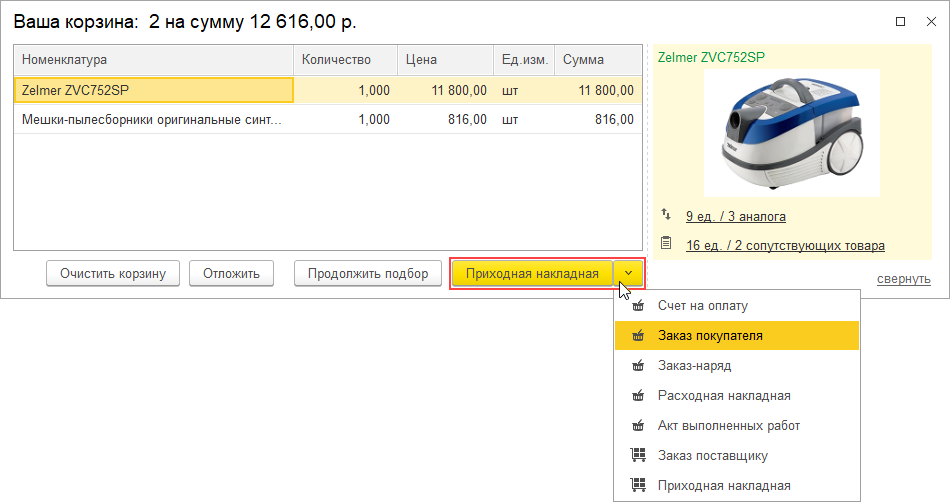
Из списка товаров можно не только создавать новые документы, но и добавлять подобранные в корзину товары в ранее созданный документ.
Добавьте товары в корзину, нажмите Оформить и выберите документ того же вида, что и открытый. Программа предложить добавить товары в этот документ.
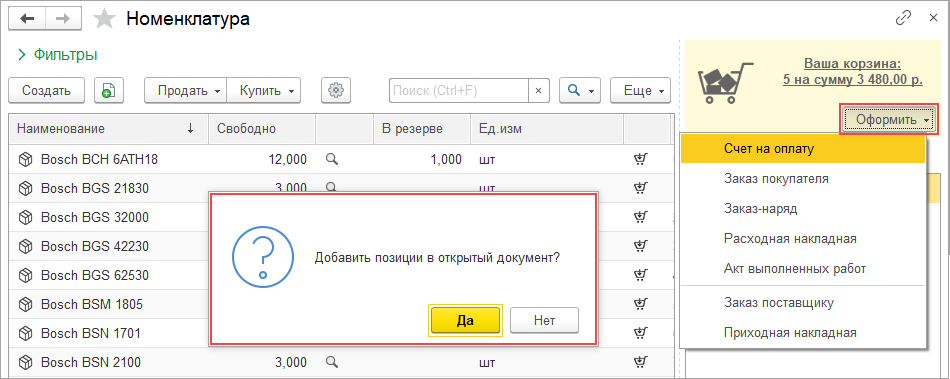
Собрать корзину товаров теперь можно и для розничной продажи. Появилась возможность создать из корзины Чек ККМ.
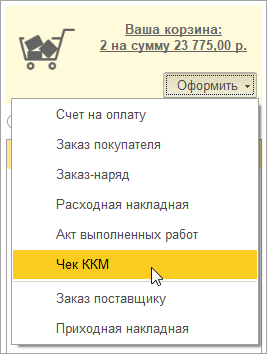
Настройки выбора номенклатуры теперь сохраняются для каждого пользователя. Теперь, при открытии списка, он сразу готов к работе.
Ширина правой панели в списке номенклатуры стала настраиваемой. Выберите идеальный размер панели для вашего экрана.
Преимущества нового списка отваров в том, что вся информация о товарах теперь собрана в одном месте.
Это позволит менеджерам быстрее и качественнее обрабатывать запросы клиентов. Все возможности списка товаров просты и интуитивно понятны для пользователей.
Улучшенные прайс-листы для компании и поставщиков
Были доработаны прайс-листы, чтобы было удобнее с ними работать. Теперь работа с прайс-листами вашей компании и прайс-листами поставщиков реализована в едином интерфейсе.
Прайс-листы компании, как и раньше, можно открыть в разделе Продажи, прайс-листы поставщиков – в разделе Закупки.
Все настройки прайс-листа теперь доступны в правой части экрана. Здесь можно выбрать один из ранее созданных прайс-листов или создать новый, установить по каким ценам его заполнять и какие колонки включать в отчет, настроить фильтры и оформление.
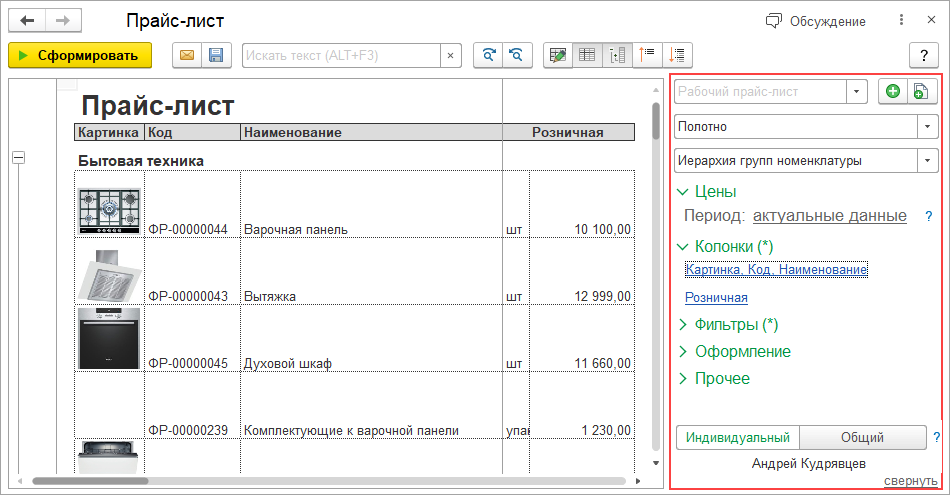
В поле Рабочий прайс-лист выберите прайс-лист, который нужно сформировать.
В новой версии прайс-листы могут быть общими или принадлежать конкретному пользователю (индивидуальными).
Все прайс-листы, созданные в версии 1.6.18 и ранее, конвертируются как общие и по умолчанию видны всем пользователям.
От принадлежности прайс-листа зависит, будут ли сохраняться его настройки автоматически:
- для индивидуальных настройки сохраняются автоматически при закрытии или смене текущего листа;
- для общих настройки записывают только по команде "Запомнить настройки".
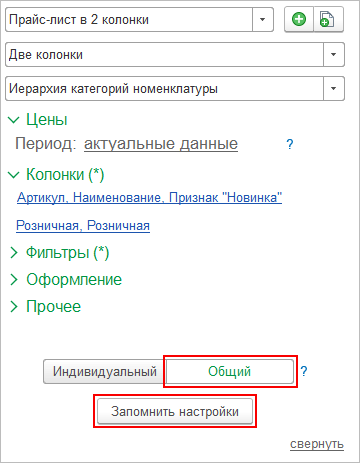
При копировании прайс-листа (общего или другого пользователя) он сохраняется как индивидуальный. При необходимости пользователь может сделать его общим.
Создать новый прайс-лист можно по кнопке "+" напротив поля выбора прайс-листа или с помощью команды Создать в списке Прайс-листы.
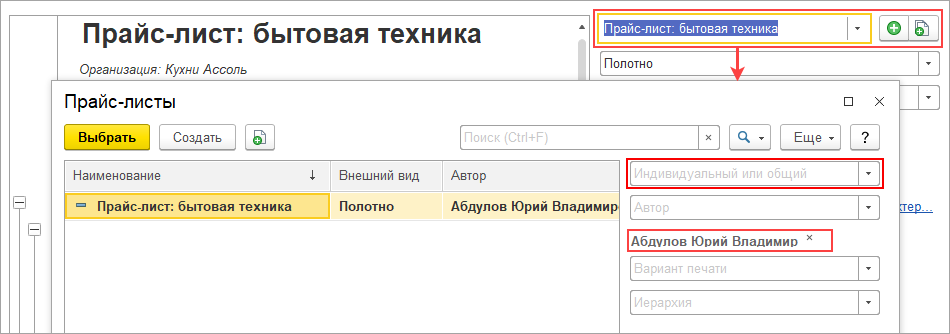
Заполнять настройки при создании нового прайса не нужно, просто сформируйте прайс-лист с подходящими настройками в правой панели, и они автоматически сохранятся при закрытии.
В группе настроек Колонки устанавливается по каким ценам заполнять прайс-лист. В окне подбора колонок прайс-листа можно выбрать один или несколько видов цен.
Появилась возможность настроить порядок отображения цен в прайс-листе. Для этого необходимо упорядочить цены в окне подбора с помощью стрелок "вверх" и "вниз", в этом же порядке они будут выводиться в прайс-листе.
Например, можно отобрать только те позиции номенклатуры, по которым цена А больше цены Б.
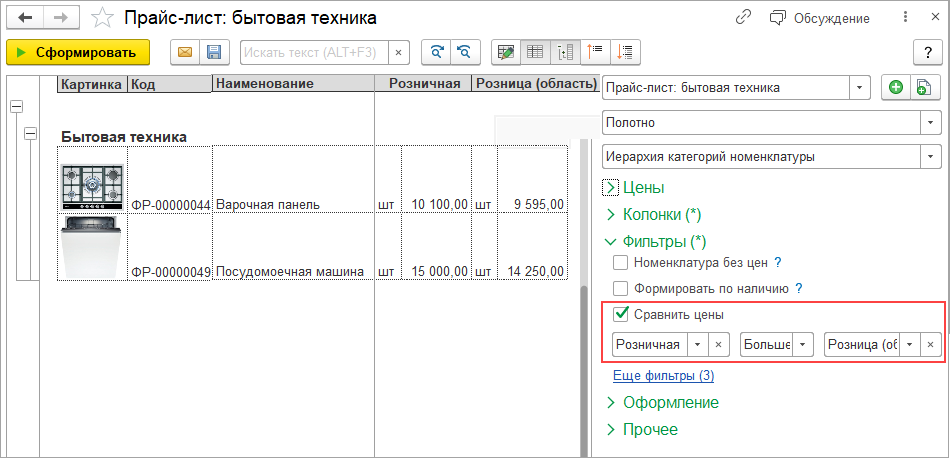
Также в группе Фильтры можно настроить отбор по любому реквизиту номенклатуры.
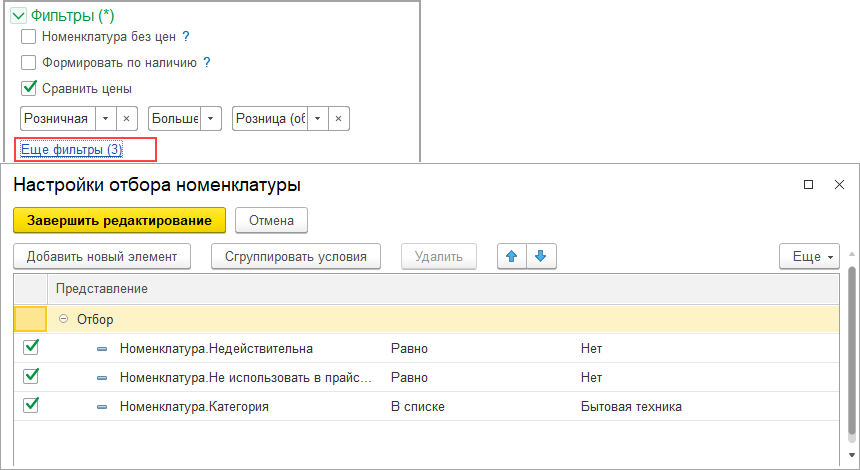
В прайс-листах теперь можно выделить цветом минимальные и максимальные цены, а также цены, соответствующие заданному условию.
Оформление цен устанавливается в одноименной группе.
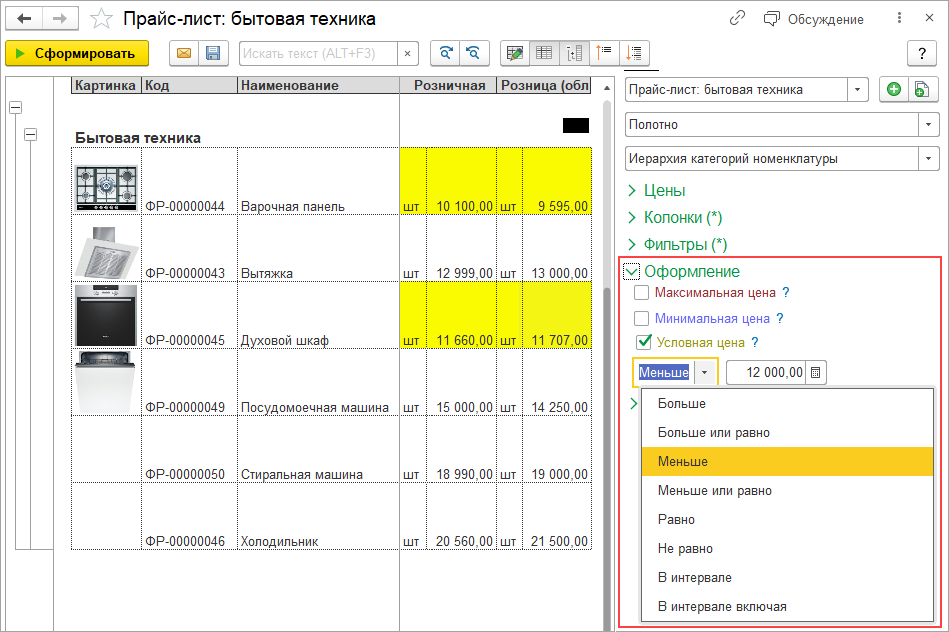
Все эти возможности доступны как в прайс-листах компании, так и в прайс-листах поставщиков.
Улучшения в работе с прайс-листами помогут менеджерам быстро создавать удобные и эффективные прайс-листы, содержащие только нужную информацию.
Контроль расхождений при поступлении товаров
Часто бывает, что поставщик прислал совсем не то, что было в заказе, ошибся с цветами и размерами, отгрузил не весь товар или, наоборот, больше заказанного.
Теперь такие расхождения можно быстро отследить и зафиксировать прямо в документе Приходная накладная.
Для отражения расхождений в документ добавлена гиперссылка Расхождения.
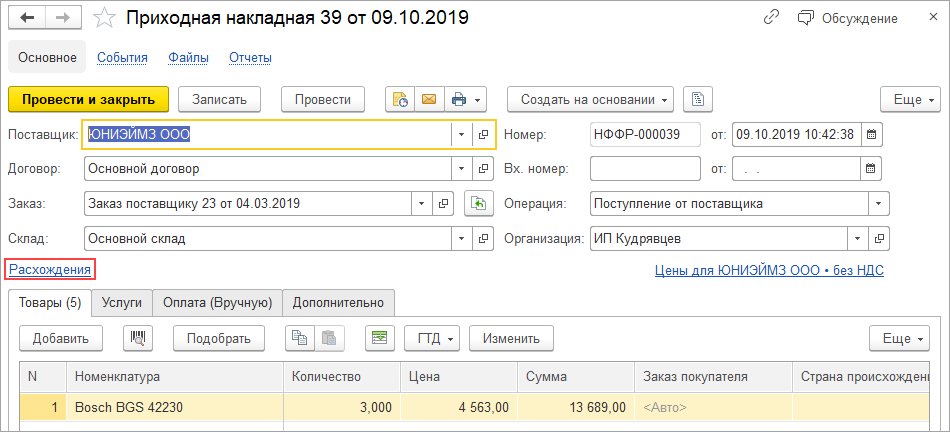
При поступлении товара от поставщика товаровед перейдет по ссылке и установит флажок Проверять расхождения.
После установки флажка в таблице Товары появятся новые колонки:
- Количество (по документу). Заполняется по документам поставщика. Можно загрузить из Excel.
- Количество (факт). В нее вносится количество, которое поступило на самом деле. Товаровед может заполнить данную колонку с помощью терминала сбора данных (ТСД) или сканера штрихкодов, по приходному ордеру или вручную.
- Расхождения. В этой колонке отражается разница между фактическим количеством и количеством в документе поставщика. Рассчитывается автоматически.
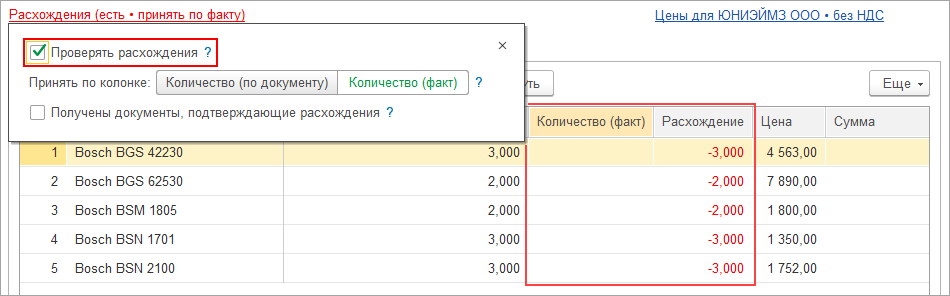
Принять товары можно по одной из этих колонок:
- Количество (по документу). Товары принимаются по количеству в документах, затем по результатам расхождений вводится документ "Корректировка поступления".
- Количество (факт). Товары принимаются по фактически пришедшему количеству. Поставщик переоформляет документы или довозит недостающий товар и забирает лишний.
В зависимости от выбранного способа приема товара будет рассчитана Сумма по строкам.
Режим проверки расхождений можно сохранить в окне подсказки напротив флажка Принять расхождения. Он будет автоматически включаться во всех новых документах пользователя.
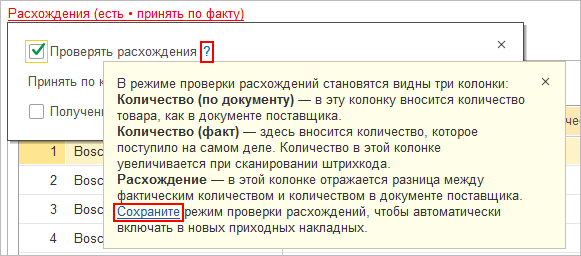
Также сохранить настройки можно в форме документа Шапка/ табличная часть.
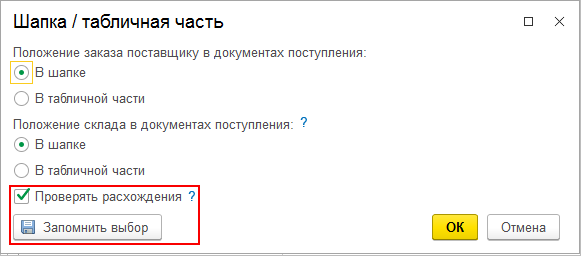
Для удобства работы с большими документами предусмотрена возможность отображения только строк с расхождениями. Переключить режим просмотра можно в контекстном меню списка Товары.
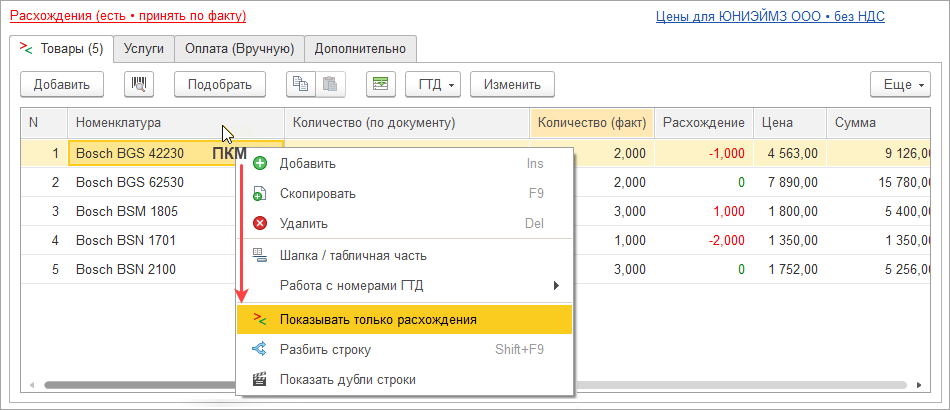
Теперь вы видите только строки с расхождениями:
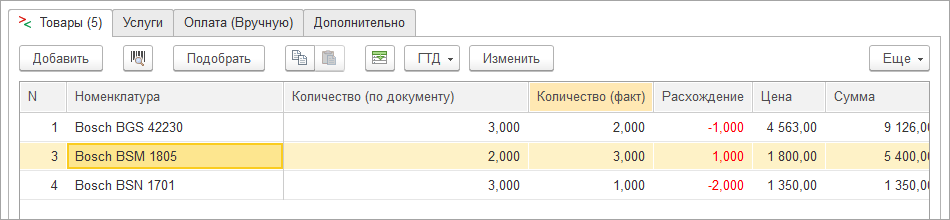
Если по факту пришло большее количество товара, чем указано в документе поставщика, рекомендуем разделить строки. Если этого не сделать, при проведении документа система сообщит: "Оформлено больше, чем указано в заказе поставщику", проведение не выполнится.
Чтобы разделить строки выберите в контекстном меню Разбить строку или воспользуйтесь сочетанием горячих клавиш Shift+F9. Появится диалог ввода количества в новой строке.
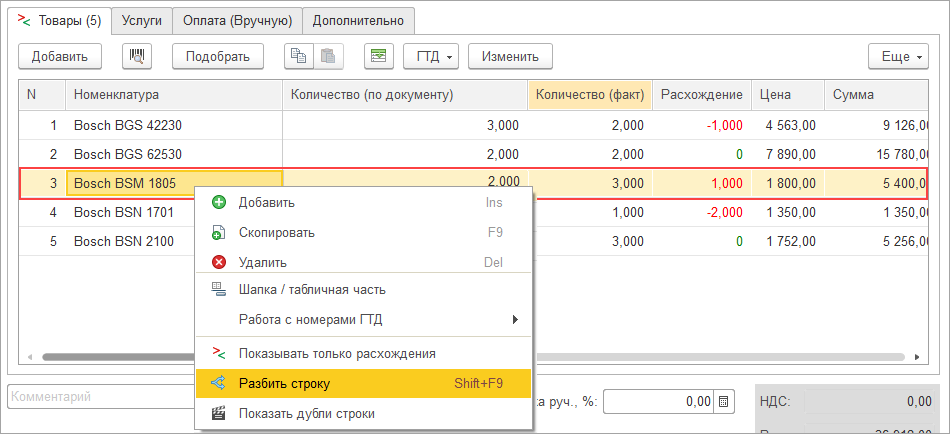
Это количество будет перенесено в новую строку. В исходной строке количество уменьшится на указанное значение.
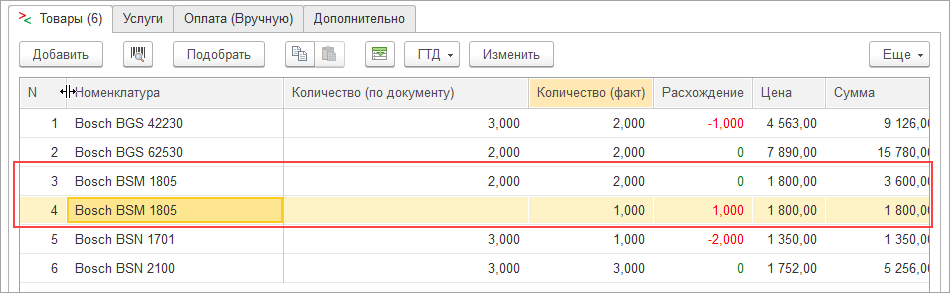
В больших приходных накладных позиции могут дублироваться. Найти дубли конкретной строки можно с помощью команды Показать дубли строки в контекстном меню таблицы Товары.
В документе отобразятся только строки, в которых повторяются значения колонок Номенклатура, Характеристика и Партия.
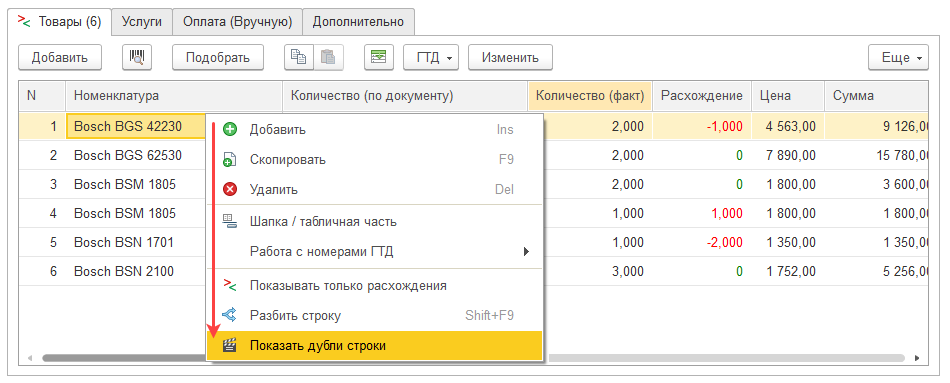
По результатам расхождения пользователь может создать документ Корректировка поступления, запросить исправленные документы у поставщика или попросить поставщика довезти недостающий товар или вернуть лишнее.
После получения документов от поставщика не забудьте поставить в документе флаг Получены документы, подтверждающие расхождения.
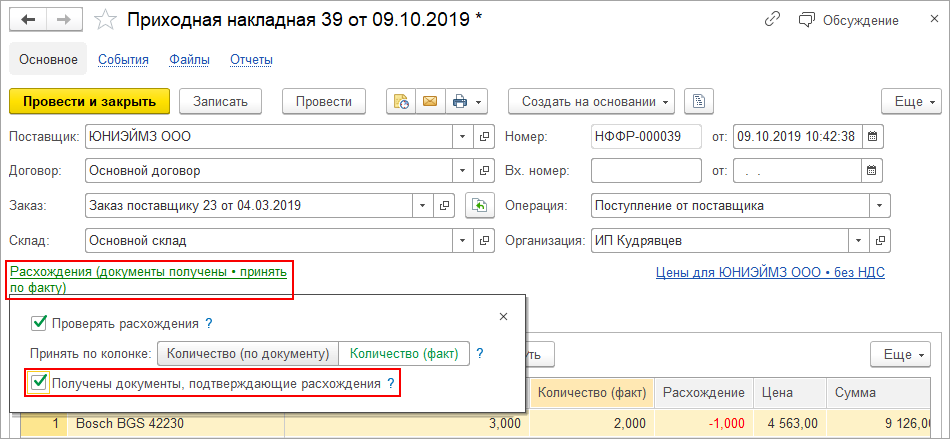
Все накладные, в которых есть расхождения, можно увидеть в списке приходных накладных. Напротив накладной с расхождениями будет отображаться статус .
С помощью фильтра в правой панели списка можно отобрать только документы, имеющие расхождения.
Если в документе установлен флажок Получены документы, подтверждающие расхождения, документ не попадет в отбор Есть расхождения и значок напротив него выводиться не будет.
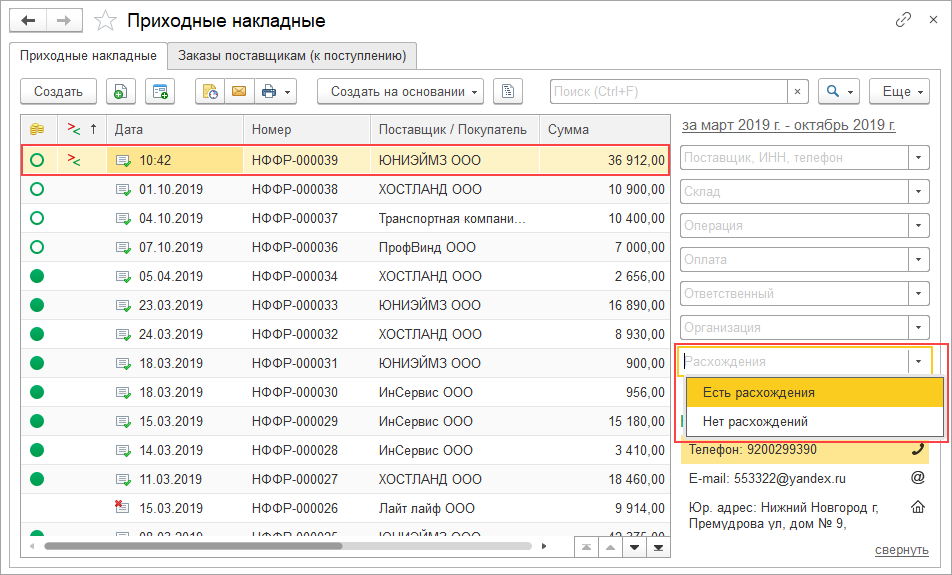
Для отражения расхождений больше не требуется использовать ордерную схему учета (когда финансовые и складские документы создаются независимо друг от друга). С новой возможностью все расхождения фиксируются в рамках одного документа.
Регистрация входящих цен на услуги
Появилась возможность сохранять информацию о ценах на оказанные нам услуги. В документе Приходная накладная теперь регистрируются цены поставщика для номенклатуры с типом Услуга.
Для регистрации цен должен быть установлен флажок Регистрировать цены поставщика.
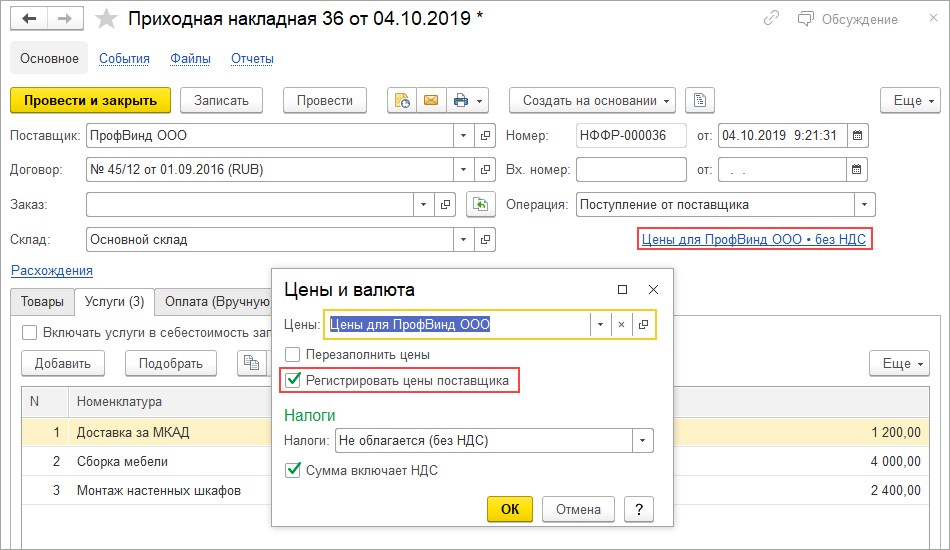
Новая возможность позволит хранить прайс-листы поставщиков на услуги и быстро искать исполнителя по самым выгодным ценам.
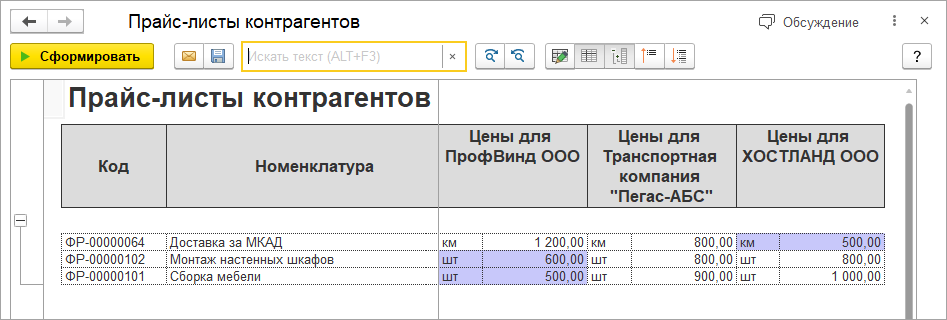
Создание заказа поставщику на основании полученного счета
Создать новый заказ поставщику можно в один клик из счета, полученного от поставщика.
Добавлена возможность ввода документа "Заказ поставщику" на основании документа "Счет на оплату (полученный)".
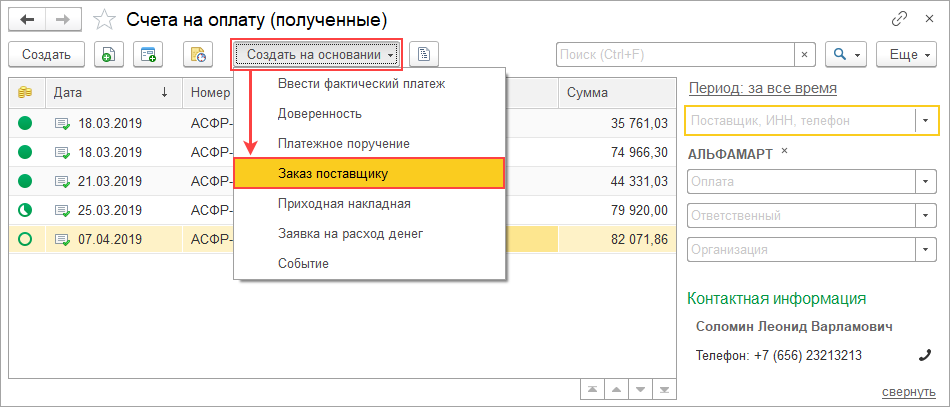
Информация о переплате в списке заказов
В списках заказов появилась информация о переплатах. Вместо одного зеленого кружка при переплате теперь отображается двойной кружок. Он сигнализирует о том, что возможно была допущена ошибка, и нужно проверить распределение оплат по заказам.
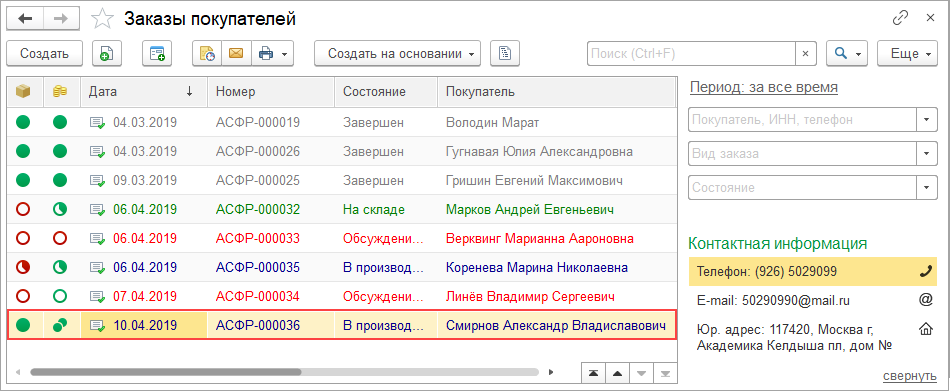
Интернет-магазинам
Структура каталога товаров для сайтаПри выгрузке товаров на сайт появилась возможность настроить независимую структуру каталога товаров, не связанную со структурой каталогов в 1С.
Для каталога сайта можно создавать виртуальные группы, изменять любые существующие группы и категории, а для "1С-Битрикс" даже размещать одинаковые товары в разных группах.
Настройка структуры каталога товаров выполняется для каждого узла обмена с сайтом.
Перейдите в настройки обмена с сайтом в разделе Компания – Интеграция с др. программами – Обмен с сайтом.
На вкладке Выгрузка товаров выберите, откуда выгружать иерархию номенклатуры в каталог товаров сайта:
- из групп;
- из категорий.
Далее, таблице каталогов нужно создать каталог, выбрать из какой группы номенклатуры 1С:УНФ он будет собираться. Идентификатор каталога сгенерируется автоматически.
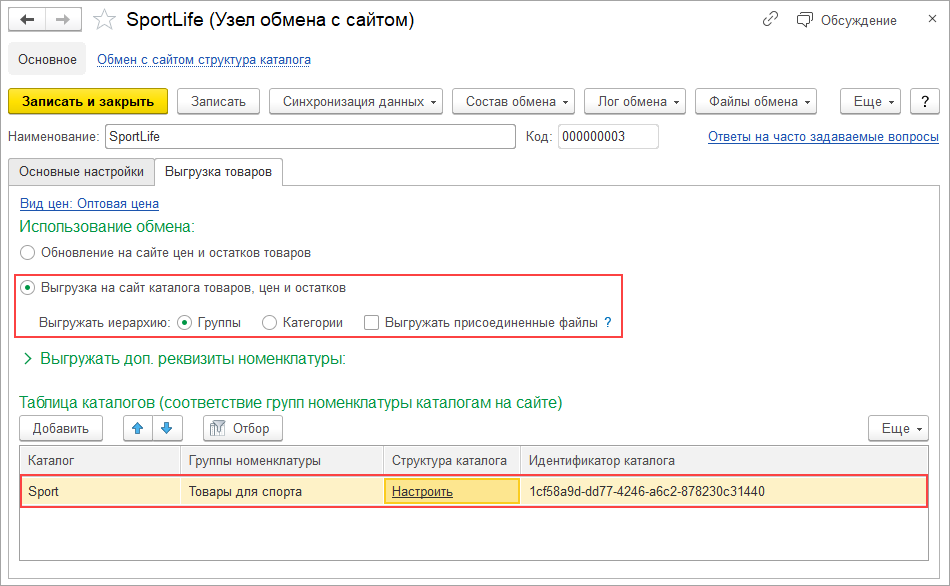
Настроим каталог сайта по следующему примеру:
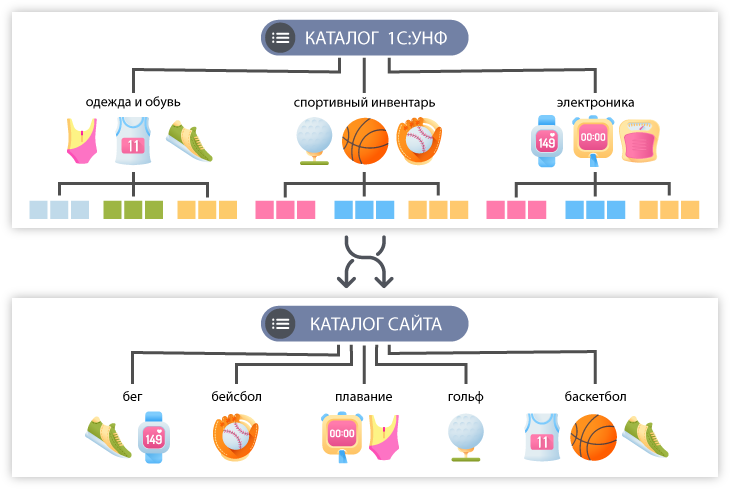
В нашем примере, в 1С:УНФ товары разделены по группам в соответствии с их видом (одежда, инвентарь, электроника).
Для сайта мы разделим товары по видам спорта, в котором они используются. Так покупателю будет проще найти то, что ему нужно для занятий конкретным спортом.
При этом один и тот же товар (например кроссовки) может быть востребован в нескольких видах спорта. Разместить товар сразу в нескольких категориях можно на сайте, созданном с помощью CMS "1С-Битрикс".
Настроим структуру каталога на сайте по гиперссылке Настроить.
По нажатию на ссылку откроется окно настройки:
- В левой части отображается номенклатура и структура групп/категорий в 1С:УНФ.
- В правой части – структура каталога товаров на сайте.
Иерархию можно настраивать на уровне групп, или отдельных товаров:
- На уровне групп. Выгружаются все товары из групп на момент обмена.
- На уровне товаров. Можно выбрать отдельные товары, которые попадут на сайт, и менять их расположение в группах
Настраивайте иерархию групп и товаров, перетаскивая в правую часть номенклатуру и папки/категории из левой части. Также в правой части можно создавать новые папки и размещать в них папки и товары.
Важно!
Если настройка каталога выполнена на уровне товаров, но товар не добавлен в структуру на сайте (например, создан после настройки обмена), то такой товар не будет выгружаться на сайт.
Его нужно добавить в структуру сайта вручную.
Если настройка каталога выполнена на уровне групп, то выгружаются все товары группы (даже если добавили новые).
При выполнении обмена "виртуальная" структура каталога будет передана на сайт, покупатель увидит группы и товары именно в таком порядке, как они отражаются в правой части экрана.
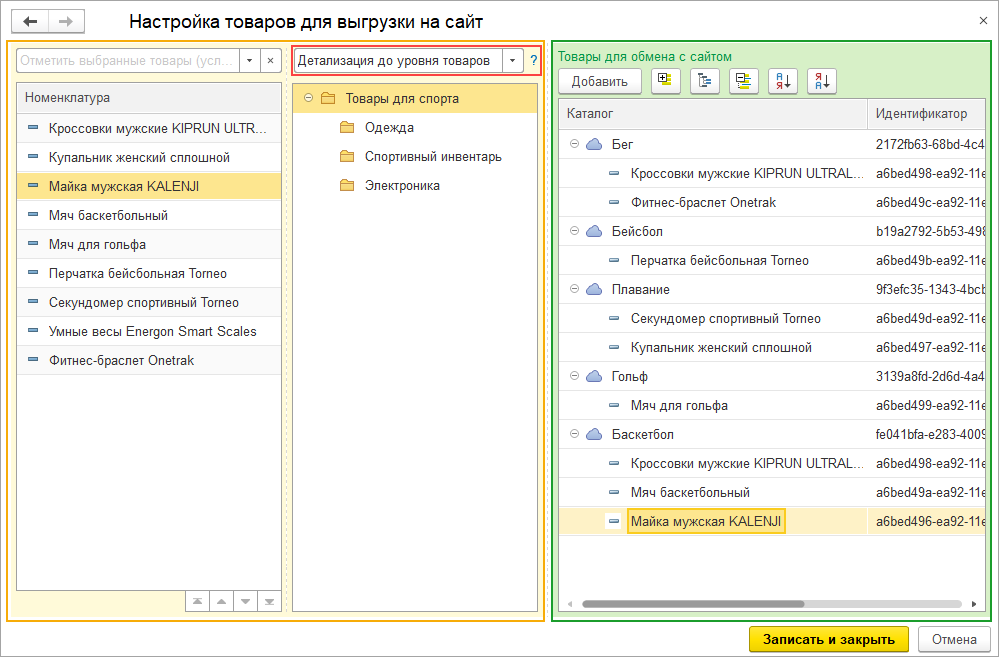
С новой опцией можно легко организовать каталог на сайте, в котором клиенты сразу найдут нужные товары, а в 1С:УНФ использовать структуру каталога, удобную для работы менеджеров по продажам.
Розничным магазинам
Распределение продаж по кассам при совмещении нескольких режимов налогообложенияПри использовании нескольких режимов налогообложения теперь не нужно вручную разбивать продажу на несколько чеков. 1С:УНФ позаботится об этом за вас.
В новой версии реализована умная настройка распределения продаж, которая сама распределит товары по чекам в зависимости от группы или категории номенклатуры.
Для использования автораспределения необходимо выполнить предварительные настройки в Рабочем месте кассира (Продажи – Рабочее место кассира (РМК)).
Переключите правую панель РМК в режим Быстрые товары и откройте настройки рабочего места кассира.
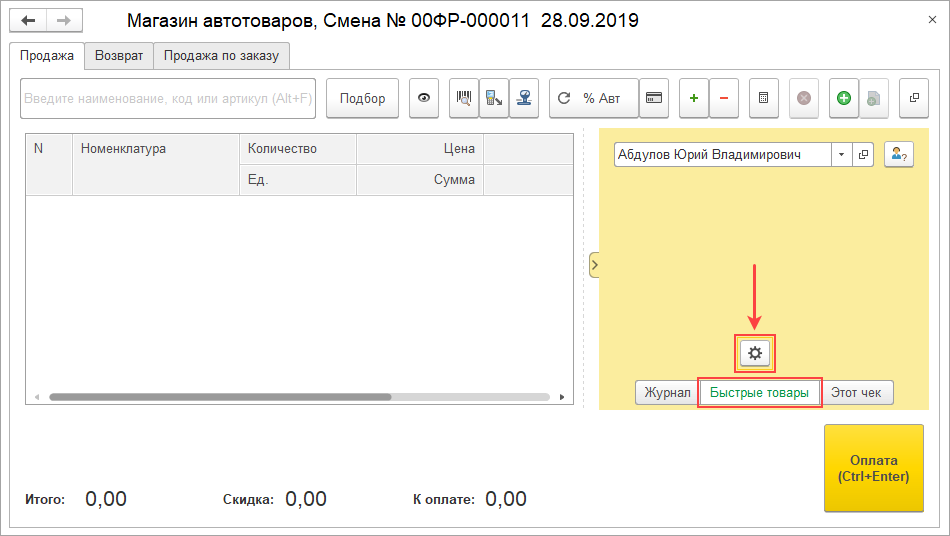
Перейдите на вкладку Распределение продаж и укажите, какой режим налогообложения или кассу нужно использовать при продаже определенной категории или группы товаров.
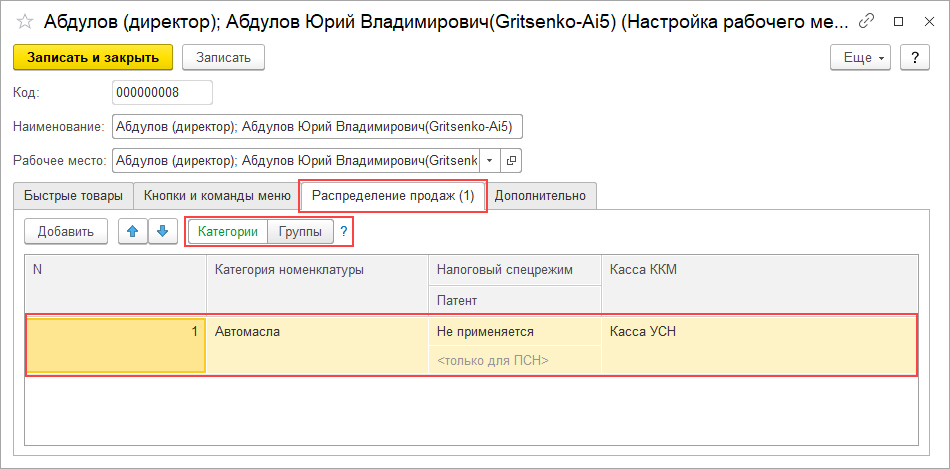
Теперь при продаже товаров из разных категорий будет использоваться несколько касс ККМ: одна для выбранной категории, другая для всех остальных товаров.
Продажа товаров, не входящих в выбранную категорию, будет выполняться через кассу, указанную при запуске РМК.
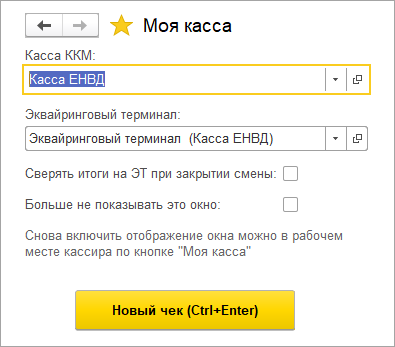
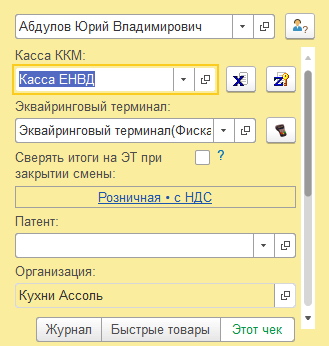
После нажатия кнопки Оплата программа выведет список созданных чеков и предложит варианты оплаты.
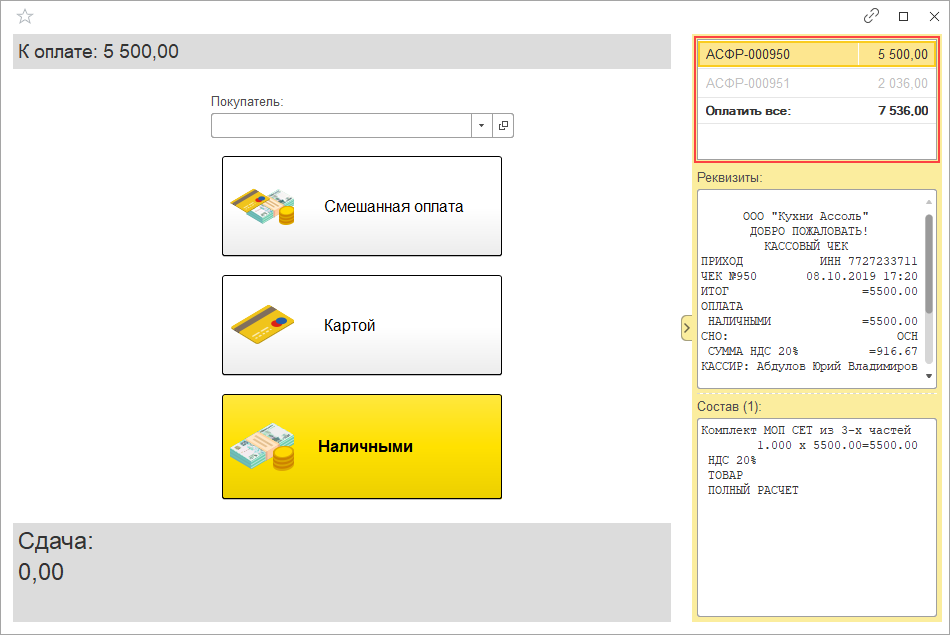
При оплате картой (или смешанной оплате) чеки оплачиваются последовательно.
При оплате наличными можно принять всю сумму сразу. Для этого необходимо выбрать строку Оплатить все и нажать на кнопку Наличными.
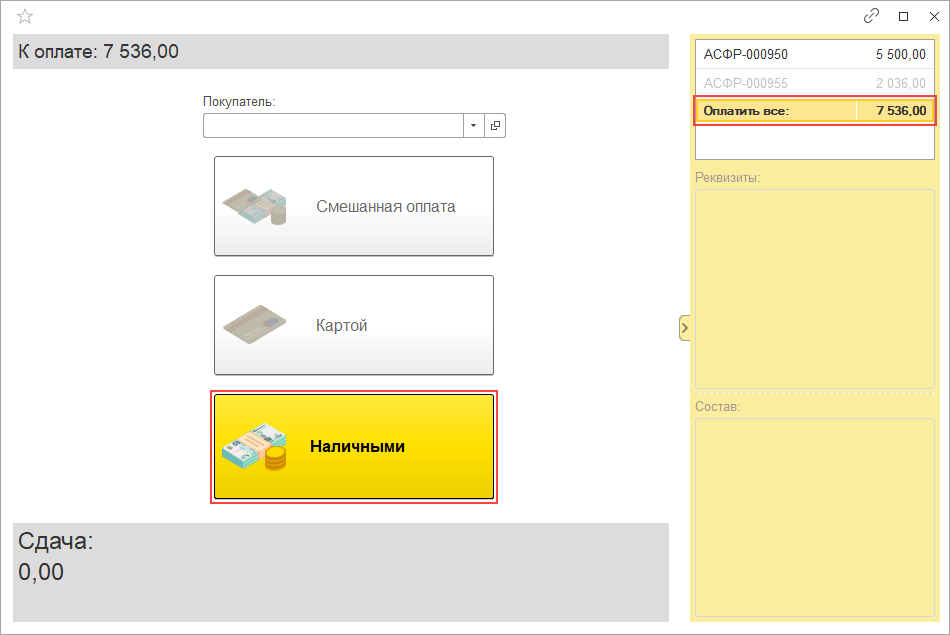
Если при продаже были рассчитаны скидки или начислены бонусы от общей суммы или комплекта продажи, то при разделении чека эти скидки/бонусы сохранятся.
Распределение продаж по кассам при разных режимах налогообложения станет отличным помощником в работе кассира. Ускорит обслуживание клиентов и поможет избежать ошибок при продаже товаров в разных налоговых режимах.
Предпросмотр чеков в РМК и документах
С вступлением новых правил работы с онлайн-кассами (54-ФЗ) порядок заполнения чеков ККМ стал сложнее, появилась необходимость больше внимания уделять реквизитам и составу кассового чека.
Для оперативного контроля реквизитов и состава чека добавлен предварительный просмотр чека перед его пробитием на кассовом аппарате.
Предпросмотр доступен в рабочем месте кассира (РМК). Чек будет открыт после нажатия на кнопку Оплатить.
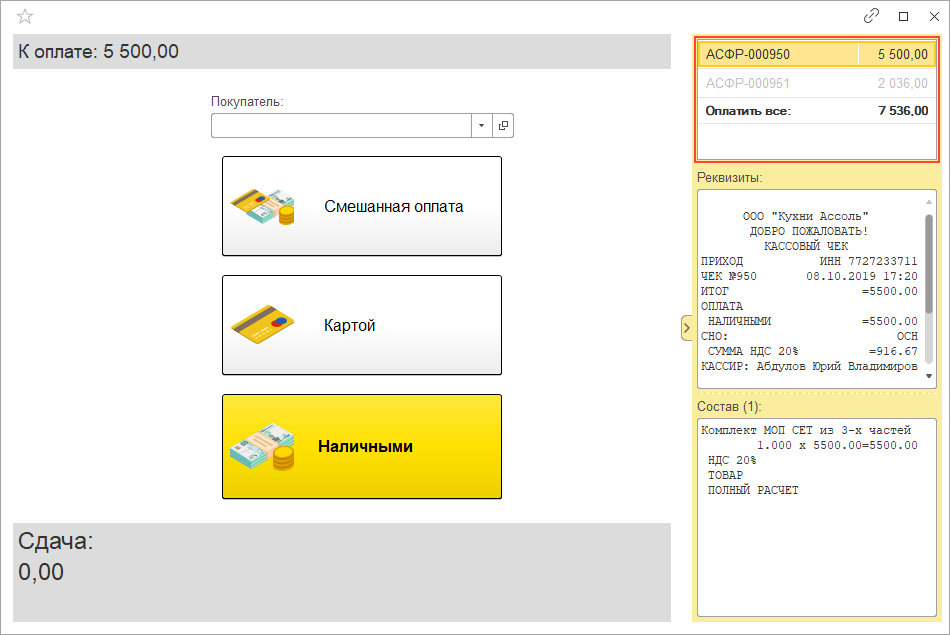
Также чек можно просмотреть во всех документах, из которых возможна печать чека. Кнопка предварительного просмотра располагается рядом с командой Напечатать чек.
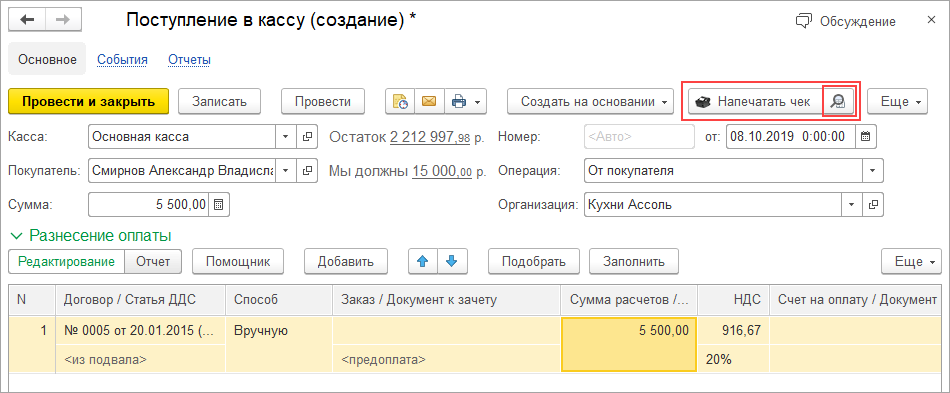
Теперь кассир легко сможет проверить информацию в шапке чека и его состав до фактического пробития и, при необходимости, внести изменения в документ.
Производственным компаниям
Динамическое формирование спецификаций от параметров изделийРеализована долгожданная возможность – динамическое создание спецификаций в зависимости от параметров изделия.
Такие спецификации называются "Параметрическими" и используются для производства под заказ, когда перечень характеристик продукции уточняется по результатам общения с клиентом.
Для использования параметрических спецификаций включите функциональную опцию в настройках раздела Производство (Производство – Еще больше возможностей).

При включенной настройке, в карточке спецификации можно не только сохранить состав изделия, но и задать формулы для расчета состава изделия и количества.
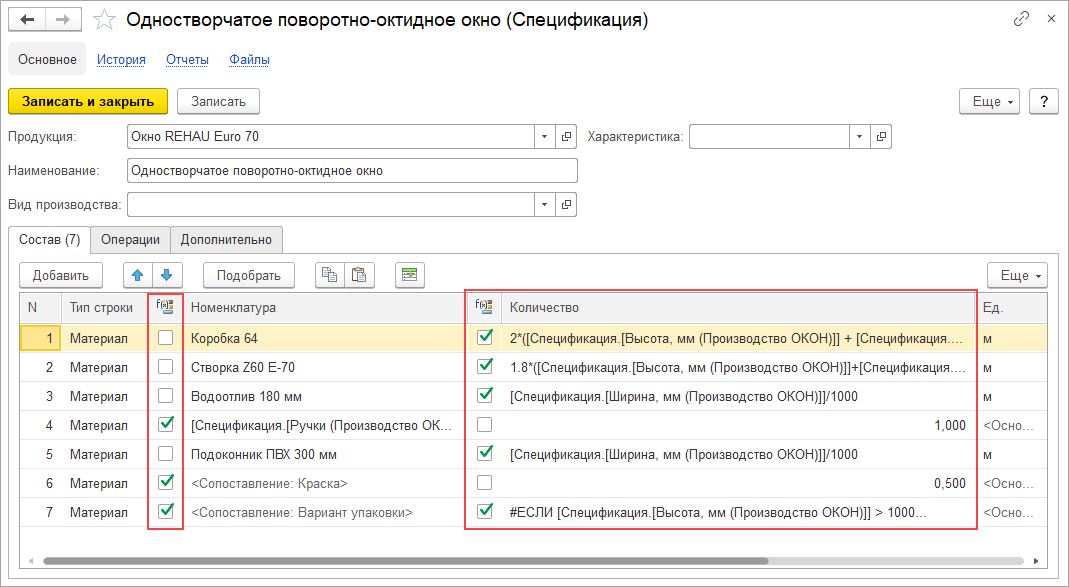
Формулы для расчета задаются с помощью интуитивно понятного конструктора.
В формулах можно использовать данные из документов "Заказ покупателя", "Заказ на производство", справочника "Номенклатуры" и ее характеристик, логические и арифметические операторы.
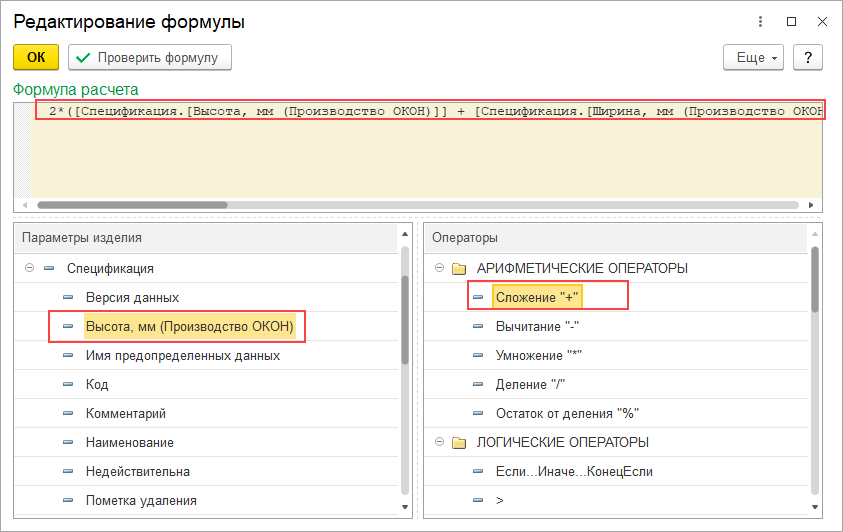
При расчете состава спецификации можно использовать сопоставление материалов характеристикам изделия. Например, если указан цвет изделия, добавлять в состав краску нужного цвета и производителя.
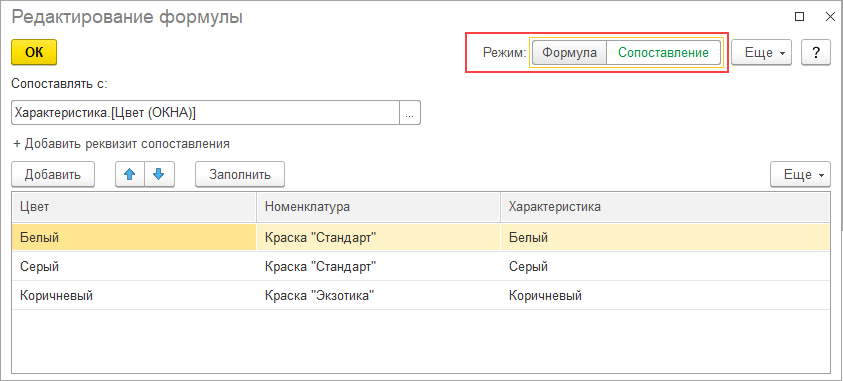
Аналогично составу можно задавать формулы для расчета технологических операций.
Дополнительные значения для расчета формул менеджер может внести прямо в "Заказе покупателя". Например, записать результаты замера помещения клиента.
Колонка будет доступна только для параметрической спецификации, в которой используются дополнительные реквизиты.
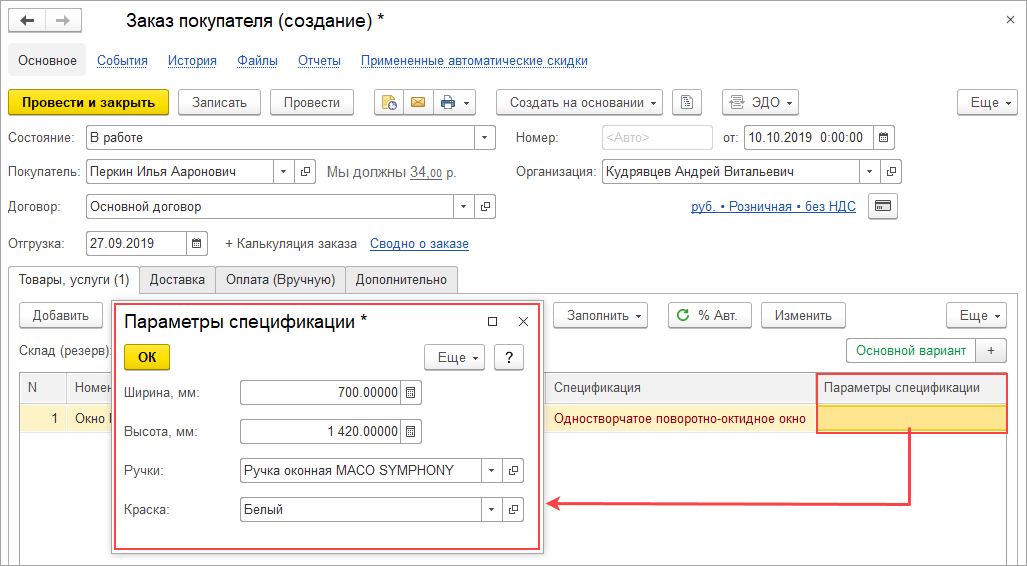
Расчет итоговой спецификации изделия выполняется в документе "Заказ покупателя" и "Заказ на производство" на основе параметрической спецификации.
Новая спецификация сохраняется с привязкой к заказу, на основании которого она была создана. При изменении параметров изделия можно повторно пересчитать спецификацию.
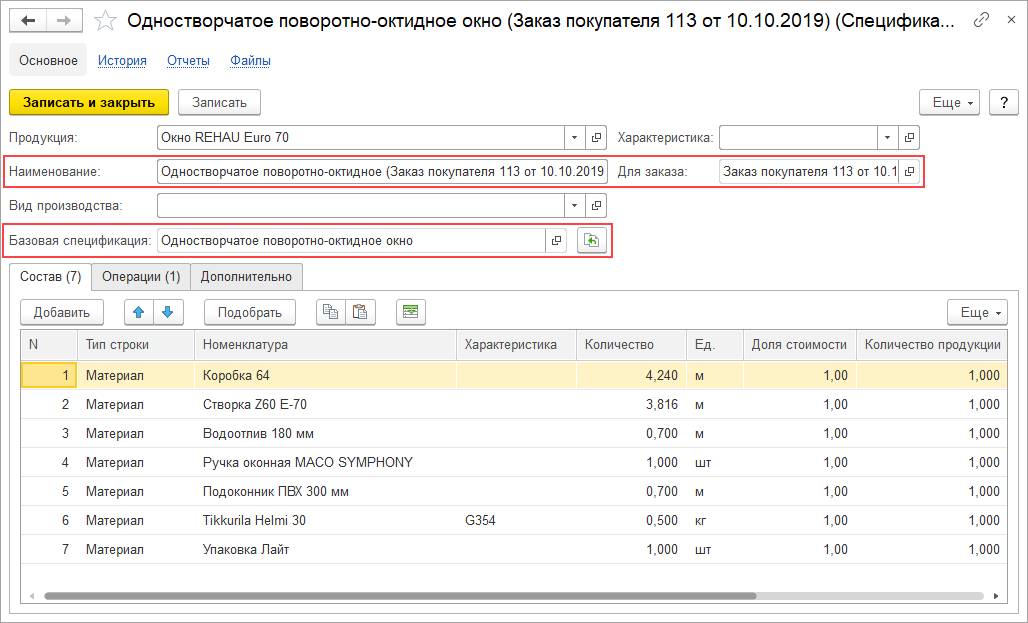
Параметрические спецификации позволят менеджерам оперативно выполнять расчет стоимости и состава продукции, имеющей уникальный набор параметров.
Больше не потребуется создавать вручную десятки вариантов спецификаций для изделий разных размеров, материалов и конструктивных особенностей.
В отчет "Нормативный состав изделия" добавлена возможность работы с параметрическими спецификациями. Важно отметить, что в отчете будут рассчитываться только спецификации, в которых не используются данные из заказов покупателя или на производство.
Количество операций в спецификациях
Появилась возможность отразить неоднократное выполнение одинаковых операций при производстве изделий или выполнении работ.
В спецификации добавлена колонка для записи количества требуемых операций.
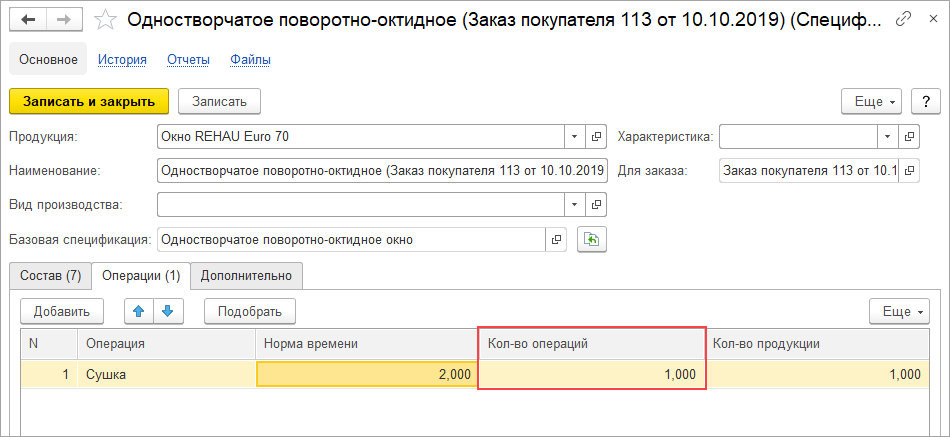
Количество операций учитывается при заполнении документа "Сдельный наряд" и используется при расчете калькуляции заказа.
Новая возможность позволит учесть повторяющиеся операции в производстве, корректно рассчитать стоимость работ, себестоимость и зарплату сотрудников.
Новые возможности в документе "Сдельный наряд"
Работать с документом "Сдельный наряд" стало удобнее. Распечатать сдельный наряд теперь можно прямо из документа "Заказ на производство". Он будет заполнен плановыми данными вкладки Операции.
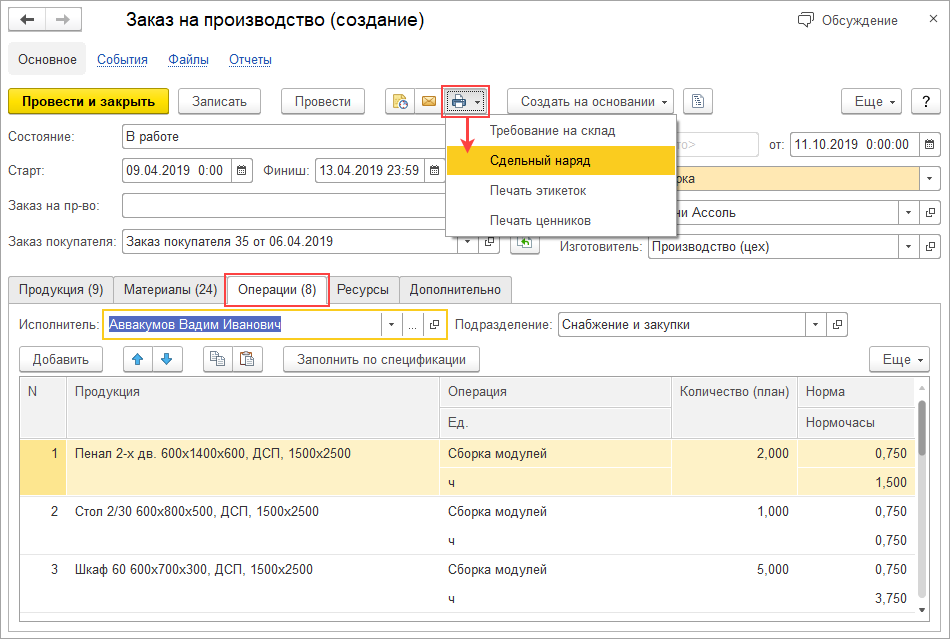
В документ "Сдельный наряд" добавлены новые возможности:
- контроль соответствия структурной единицы в документе и его основании;
- изменение пользователем вида цен для расчета стоимости;
- отнесение стоимости операций на себестоимость изделия при проведении, а не при закрытии месяца (при условии создания сдельного наряда на основании документа производства).
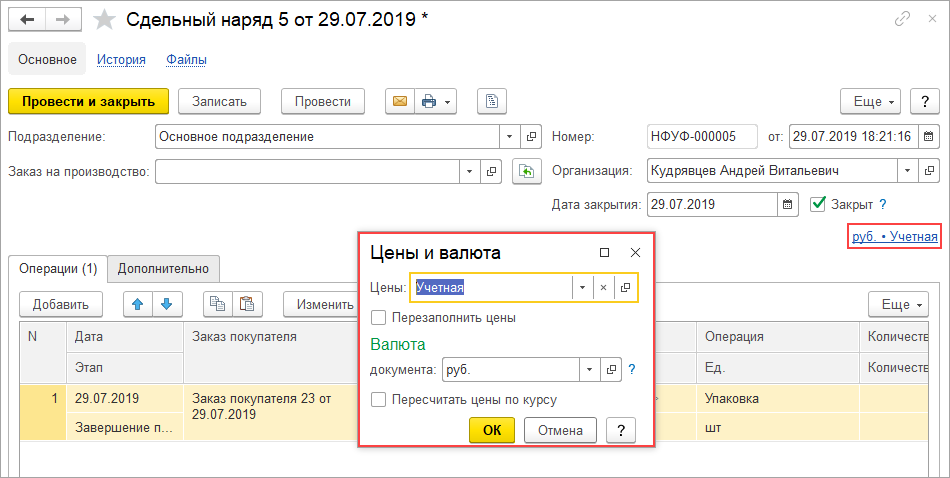
Появилась возможность анализировать обеспечение материалами в разрезе документов "Заказ на производство". Теперь все заказы на производство при проведении формируют потребность в разрезе заказов.
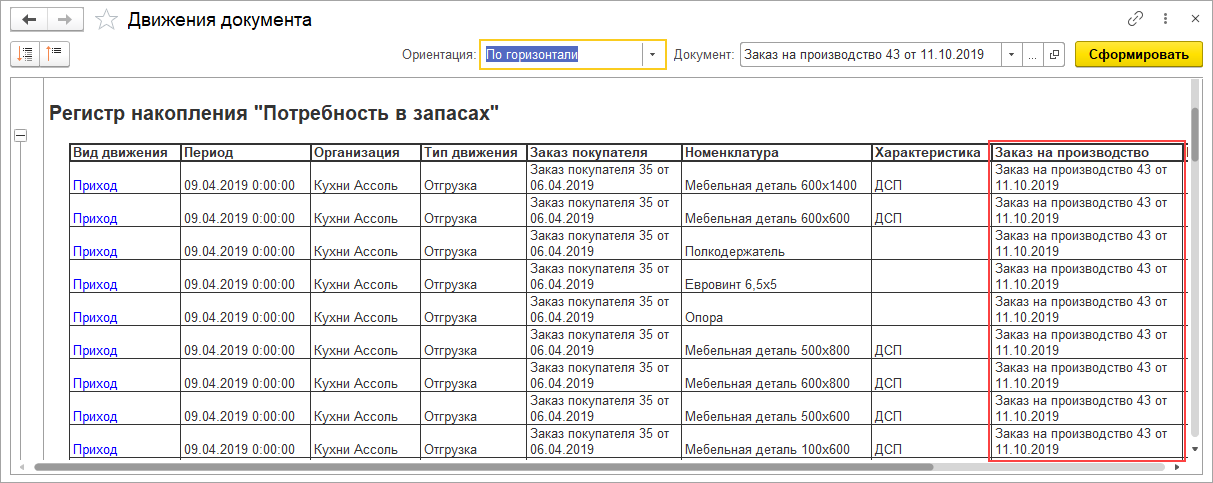
Обеспечение материалами в разрезе документов "Заказ на производство" позволит планировать обеспечение каждого заказа на производство в отдельности, а не производства в целом. Эта возможность будет полезна, например, при расчете потребностей в запасах.
Проверить обеспечение по заказам на производство можно в отчете "Потребность в запасах". Документы "Заказ на производство" отображаются в отчете аналогично с документами "Заказ покупателя" и "Заказ-наряд".

Сравнение плана и факта расхода материалов при производстве
Сравнить плановые и фактические расходы материалов при производстве теперь можно в простом и наглядном отчете. В отчет "План-фактный анализ себестоимости выпуска" добавлены новые варианты расчета плановой себестоимости:
- по последней закупочной цене;
- по указанному виду цен.
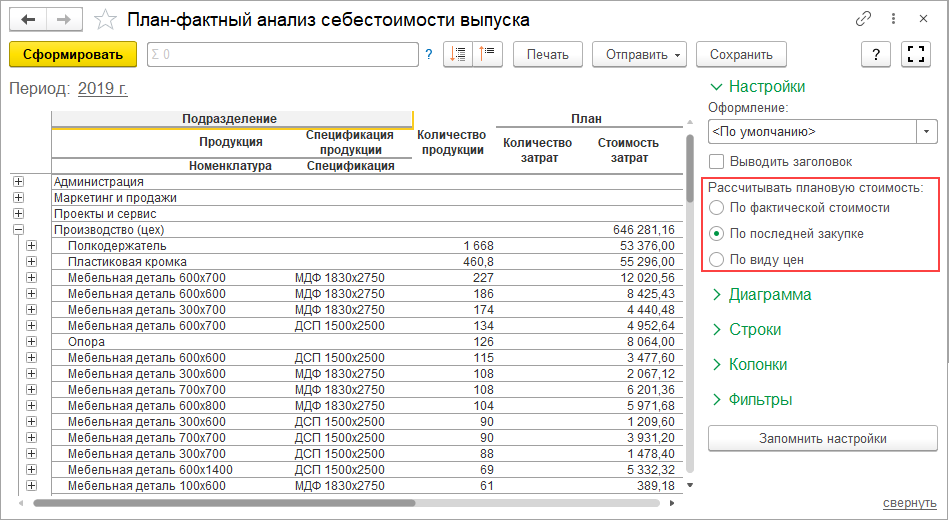
Программа подскажет, на какие показатели стоит обратить внимание: выделит цветом, если в результате производства было потрачено большее количество материалов или фактическая себестоимость превысила плановую.
Контроль количества изделий при производстве по заказу
Ввод в документе производства большего количества изделий, чем запланировано в заказе на производство, больше не провоцирует сообщение об ошибке.
При производстве количества изделий, превышающего заказ, документ проводится без предупреждений, резерв устанавливается на все количество.
Индивидуальным предпринимателям
Настройка уведомлений по задачам отчетностиАссистенту управления нашей фирмой (Даше) теперь можно поручить выполнение заданий по налогам.
Чтобы дать задание Даше, перейдите в раздел CRM – Ассистент управления нашей фирмой. Выберите задание "Даша, помоги с налогами".
Даша может:
- Рассчитать за вас налоги по УСН, ЕНВД, патенту и страховые взносы ИП.
- Сформировать декларацию по УСН, ЕНВД, отчетность по сотрудникам, алкогольную декларация №12 (пиво).
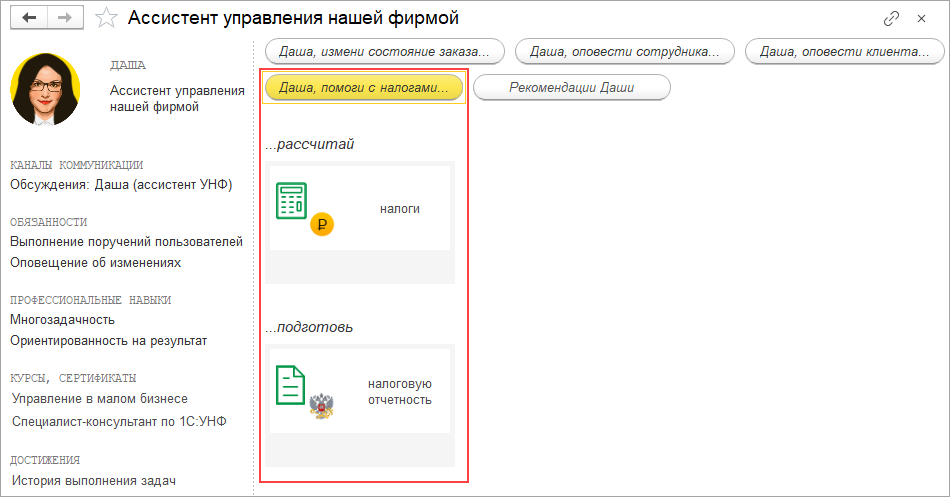
Выберите задание, откроется окно настроек расчета и оповещения пользователя.
Укажите в задании какой вид налога необходимо рассчитывать.
Если необходимо рассчитывать несколько видов налогов, то для каждого из них нужно создать задание. Сделать это можно по ссылке + действие.
Выберите пользователя, которому Даша напомнит о необходимости оплаты налога и пришлет результаты расчета.
Важно! Для отправки оповещений предварительно нужно настроить отправку e-mail сообщений. Если настройка не выполнена, Даша не возьмет задачу в работу.
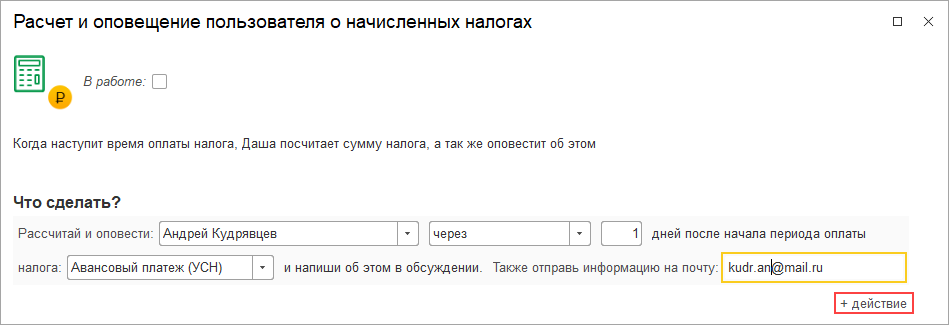
Аналогично заполняется настройка задания для формирования отчетности.
Даша поможет вам тратить меньше времени на подготовку отчетности, сдавать все отчеты в срок и не забывать об уплате налогов.
Заполнение декларации по НДС
Появилась возможность заполнить данные 8-12 разделов регламентированного отчета "Декларация по НДС" прямо в 1С:УНФ.
Для автоматического добавления показателей в отчет, потребуется ввести вспомогательный документ Пачки разделов декларации по НДС (с 8 по 12).
Новый документ доступен в разделе Налоги – Документы
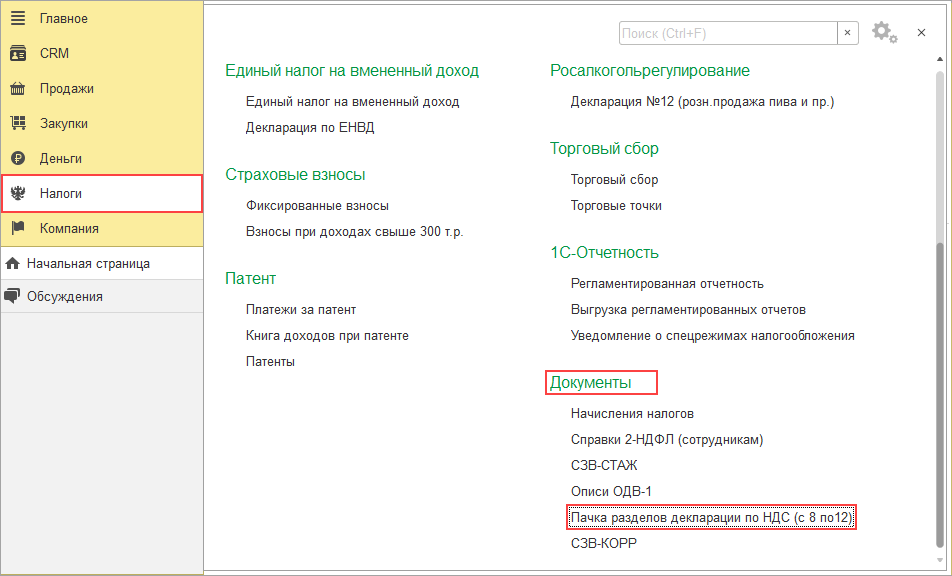
В документе фиксируется информация из книги покупок, книги продаж и журнала выставленных счетов-фактур. Данные, указанные в документе, будут перенесены в 8-12 разделы регламентированного отчета "Декларация по НДС".

Новая возможность поможет быстро подготовить отчет и сразу отправить его в ФНС.
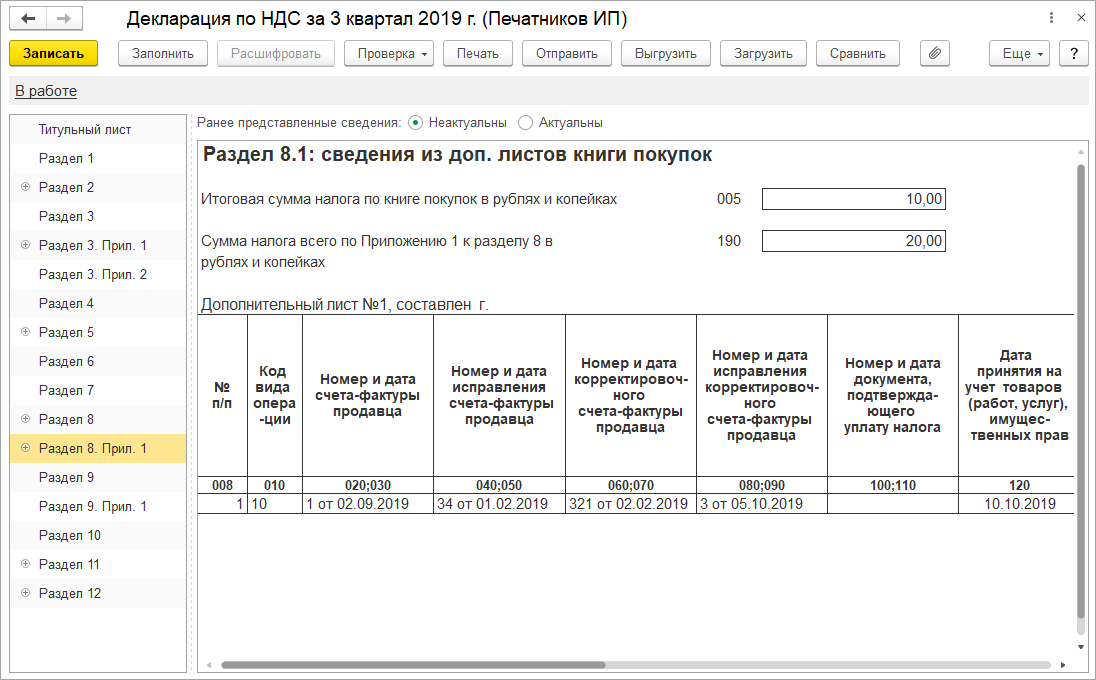
Для всех видов бизнеса
Новые инструменты финансового планирования и анализаОценить рентабельность бизнеса и управлять его развитием стало проще, благодаря новым инструментам финансового планирования и анализа в 1С:УНФ.
В разделе Компания появился новый подраздел Развитие бизнеса. Он состоит из трех составляющих:
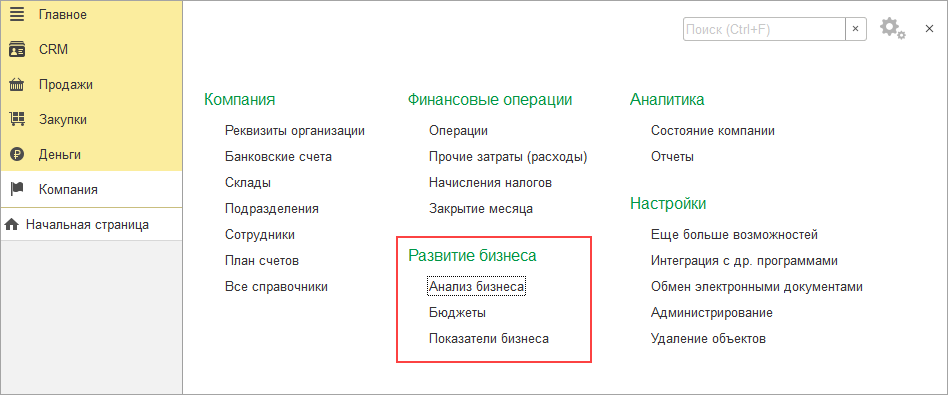
Набор показателей заполняется автоматически и содержит основные значения для оценки бизнеса, такие как: выручка, рентабельность, маржинальность, точка безубыточности.
Также пользователь может создавать самостоятельно новые показатели и правила получения данных по ним, а также задавать произвольные формулы для расчета основных показателей бизнеса.
Показатели являются составляющими, на основании которых формируются три основные отчета раздела Анализ бизнеса: Доходы и расходы, Денежный поток, Баланс.
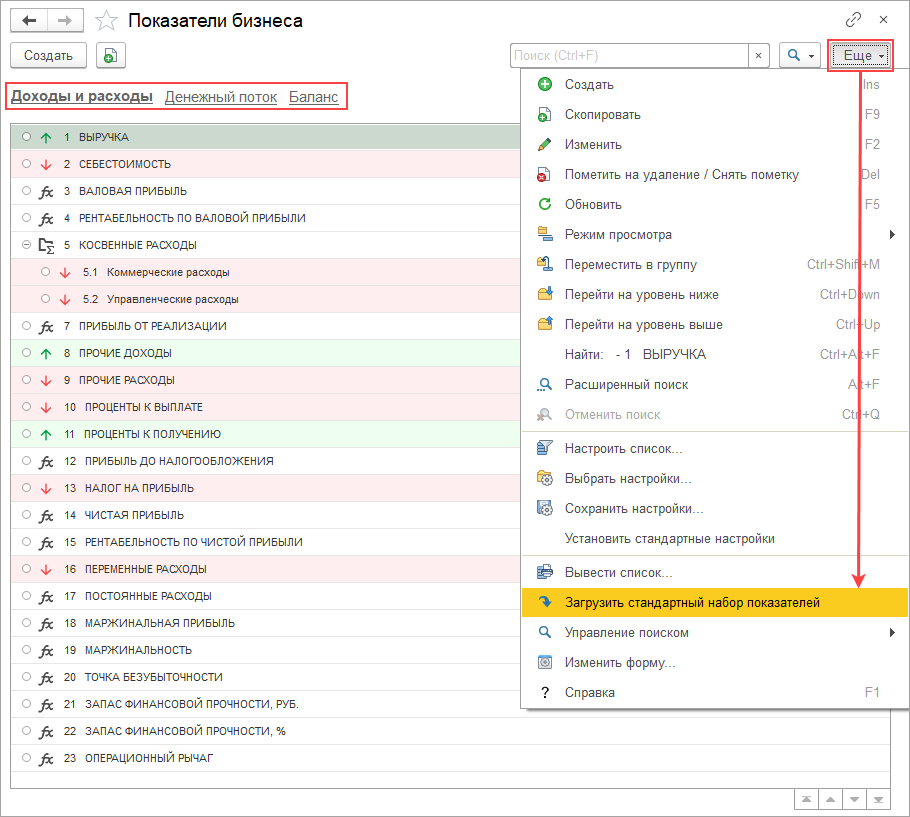
- созданы на основании плана счетов. Данные для показателей могут быть получены из остатков и оборотов по управленческим счетам, статьям движения денег
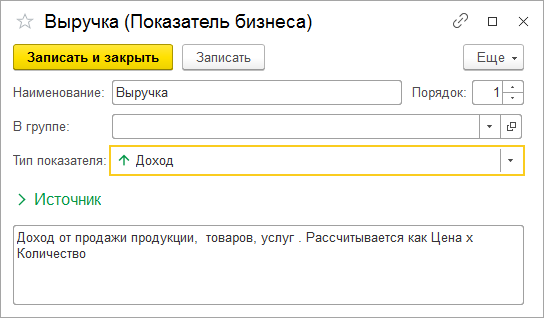
- рассчитаны по формуле;
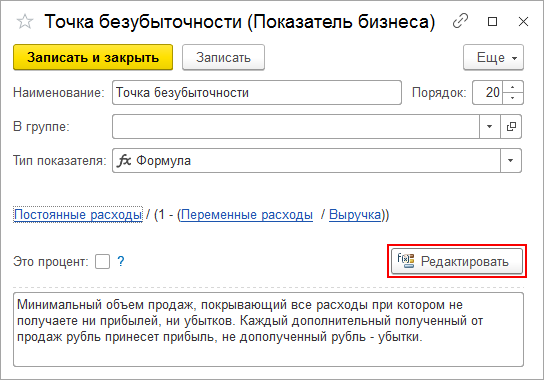
- сгруппированы из нескольких показателей.
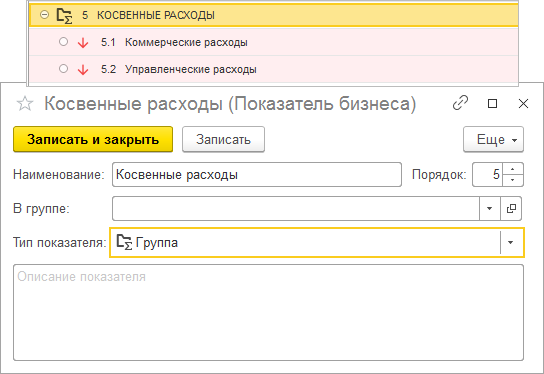
2. Анализ бизнеса представляет собой комплекс план-фактных управленческих отчетов: Доходы и расходы, Денежный поток, Баланс.
Три основные отчета для управления бизнесом в едином формате. Новый инструмент позволит пользователям собирать удобные управленческие отчеты без программирования.
Он покажет в наглядном виде фактическое и планируемое состояние компании, а также позволит сравнить их в варианте План / Факт.
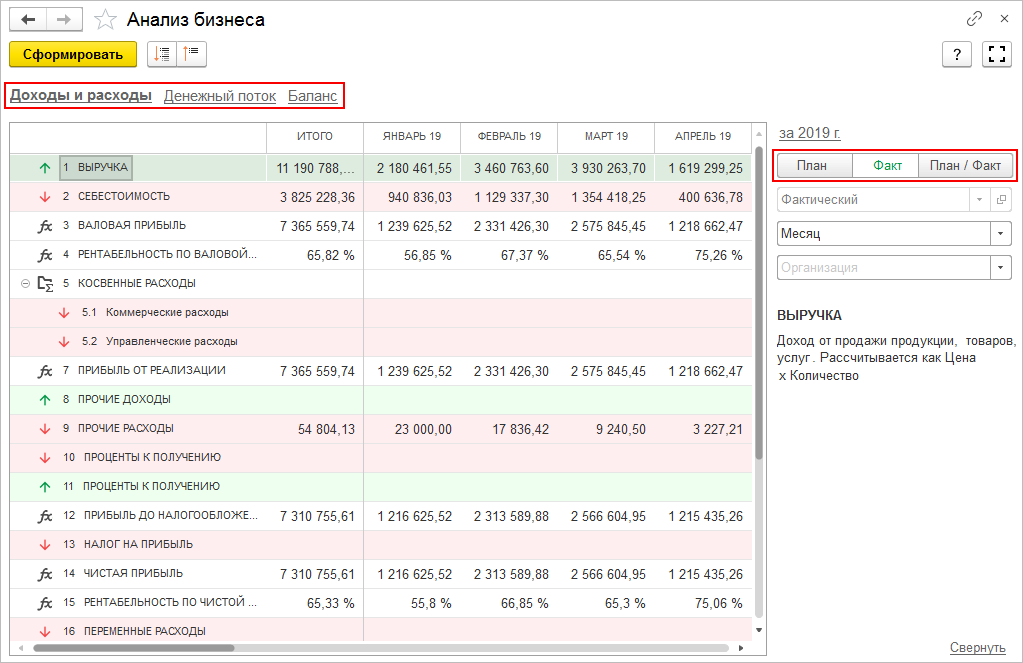
3. Бюджеты – обновленный инструмент для составления бюджетов. Механизм создания бюджетов упростился, стал понятным и наглядным.
Теперь бюджеты можно сформировать на основании и Показателей бизнеса. Данные для показателей могут быть получены из остатков и оборотов по управленческим счетам, статьям движения денег и рассчитаны по формулам.
Бюджеты формируются в трех вариантах: : Доходы и расходы, Денежный поток, Баланс.
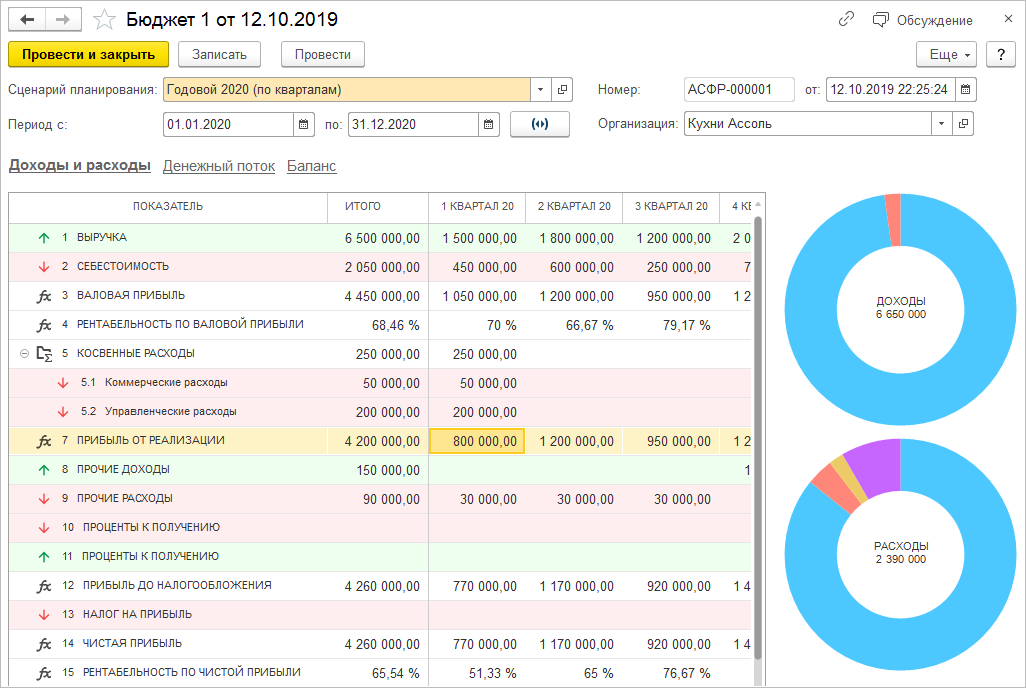
Подготовка бюджета выполняется в несколько шагов:
Сначала задается сценарий или выбирается из созданных ранее. В сценарии необходимо выбрать периодичность, с которой будет формироваться бюджет: месяц, квартал, полугодие, год.
При планировании продаж план можно детализировать по конкретным категориям, группам номенклатуры, номенклатурным позициям и менеджерам.
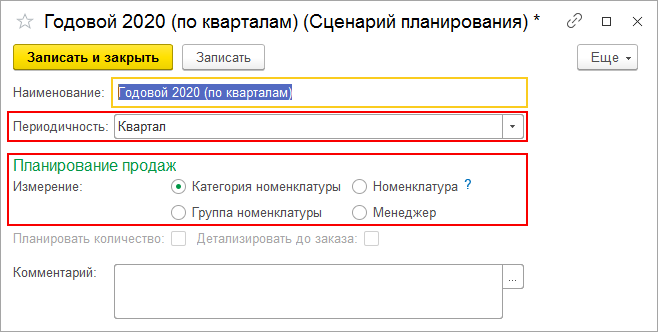
Далее необходимо выбрать период, на который формируется бюджет.
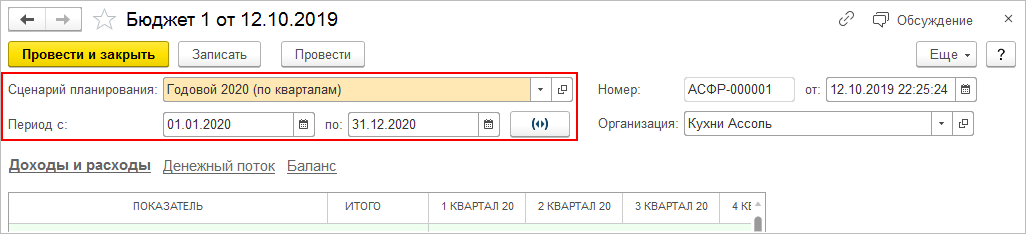
Теперь можно приступать к планированию бюджета.
Любой показатель бизнеса можно запланировать в бюджете нескольким способами:
- Ввести суммы вручную по периодам. Итог по всем периодам будет рассчитан автоматически.
Если годовая сумма слишком большая или маленькая, то ее можно изменить. Суммы по периодам пересчитаются автоматически с сохранением первоначальных пропорций.
Этот способ отлично подходит для планирования выручки.
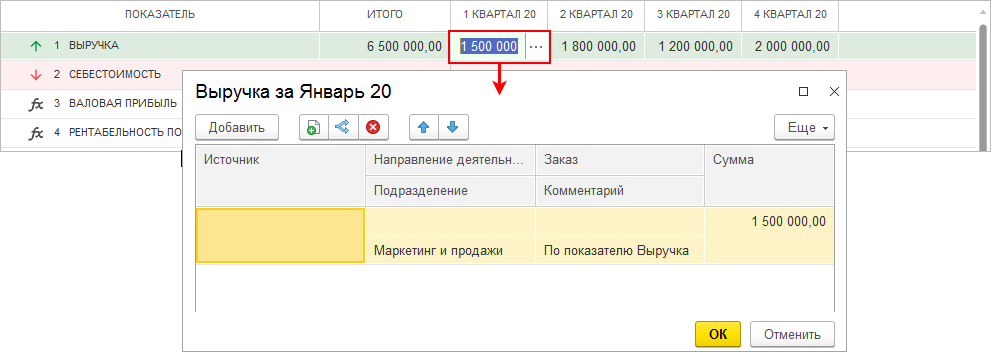
- Ввести итоговую сумму. Программа автоматически равномерно распределит эту сумму по периодам.
Такой вариант заполнения идеально подходит для управленческих расходов.
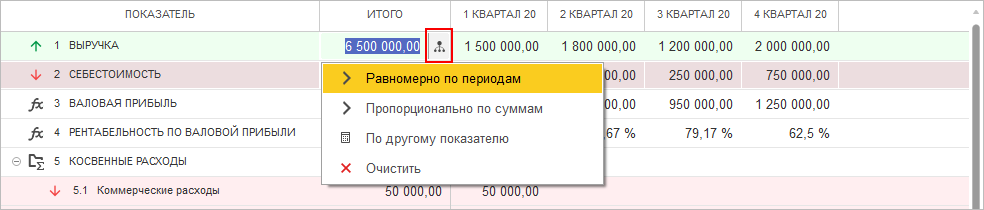
- Ввести итоговую сумму и распределить ее По другому показателю.
Например:
Вы запланировали выручку и хотите получить маржинальность 60%. В этом случае мы можем рассчитать себестоимость по желаемой маржинальности.
Используем планирование суммы по показателю. Задаем, что себестоимость должна быть 40% от показателя выручка.
Программа рассчитает себестоимость по установленному проценту в зависимости от значения выручки.

Можно использовать для планирования коммерческих расходов. Например, определить, что выделяем на коммерческие расходы 10% от объема продаж, и привязать их к выручке.
Также можно использовать для расчета налога на прибыль.
Все введенные плановые показатели можно проверить с помощью отчета Анализ бизнеса.
Смотрите на свой бизнес глазами финансового директора и принимайте правильные управленческие решения с 1С:УНФ.
Отображение в карточке номенклатуры документов, в которых эта номенклатура используется
В карточке номенклатуры теперь можно увидеть все документы, в которых используется данная номенклатура.
Информация отображается в карточке на вкладке Документы.
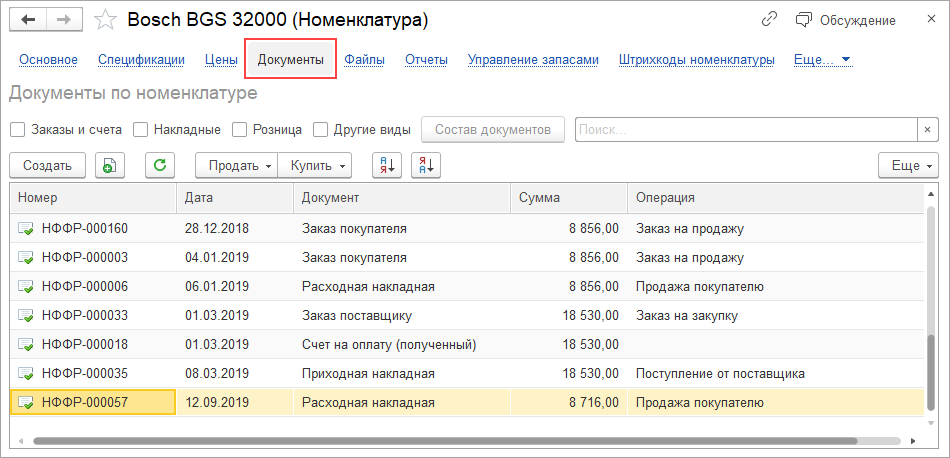
Новая возможность поможет быстро находить в документах товар или услугу. Например, найти последний заказ покупателя, в котором зарезервирован данный товар, или узнать, был ли оприходован ожидаемый товар на склад.
Для быстрого отбора по виду документов предусмотрены удобные фильтры:
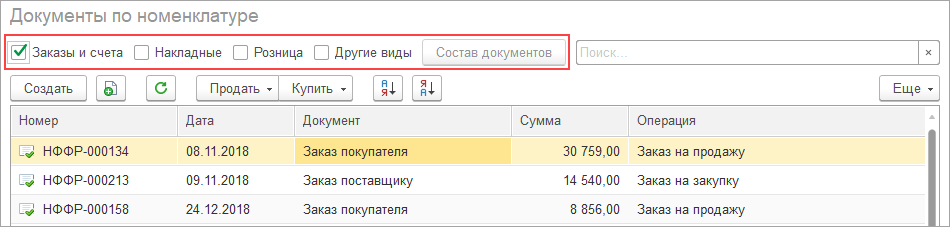
Деньги
Планирование платежей по налогам в платежном календареПланировать платежи по налогам стало еще удобнее. Появилась возможность создавать заявки на расход денег на основании документов "Начисление налогов".
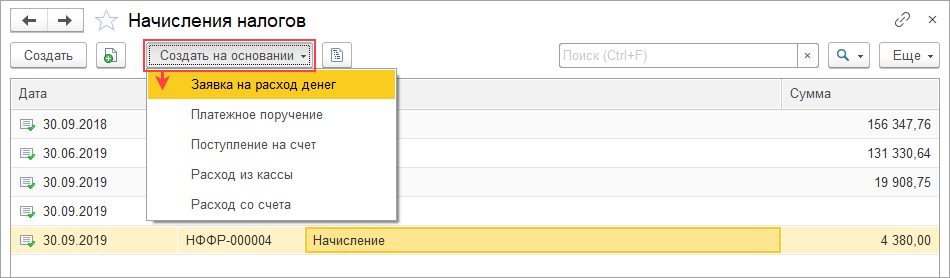
Все заявки можно увидеть в платежном календаре и запланировать расходы на суммы налогов и взносов для перечисления в бюджет.
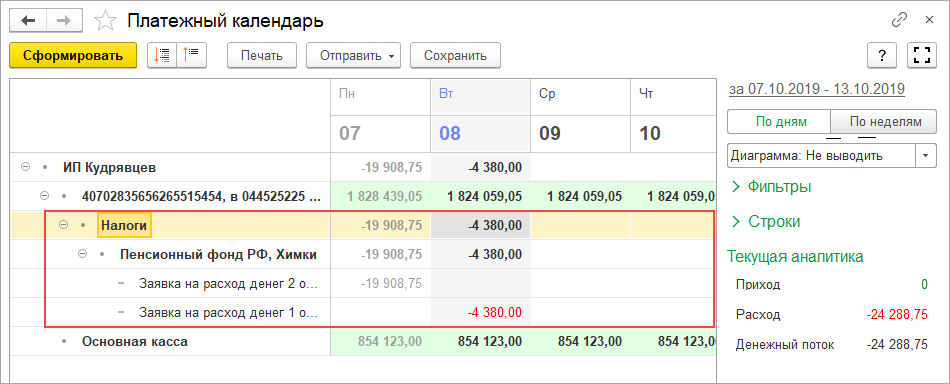
Также "Заявки на расход денег" теперь можно создавать на основании документов "Начисление зарплаты".
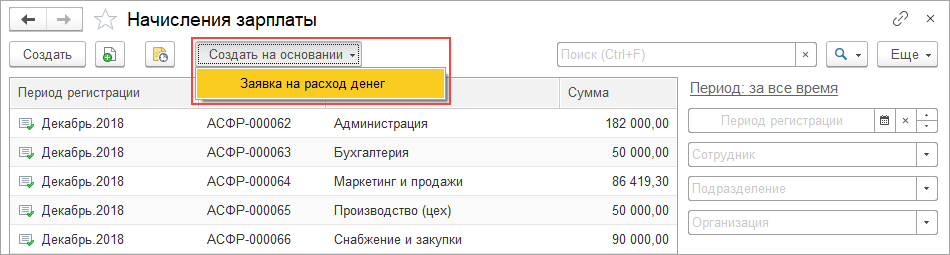
Группировка по контрагенту в платежном календаре
В платежном календаре появилась возможность просматривать информацию по конкретному контрагенту. С новой опцией вы можете быстро настроить отбор и проверить, например, план оплат поставщику или расчеты по налогам.
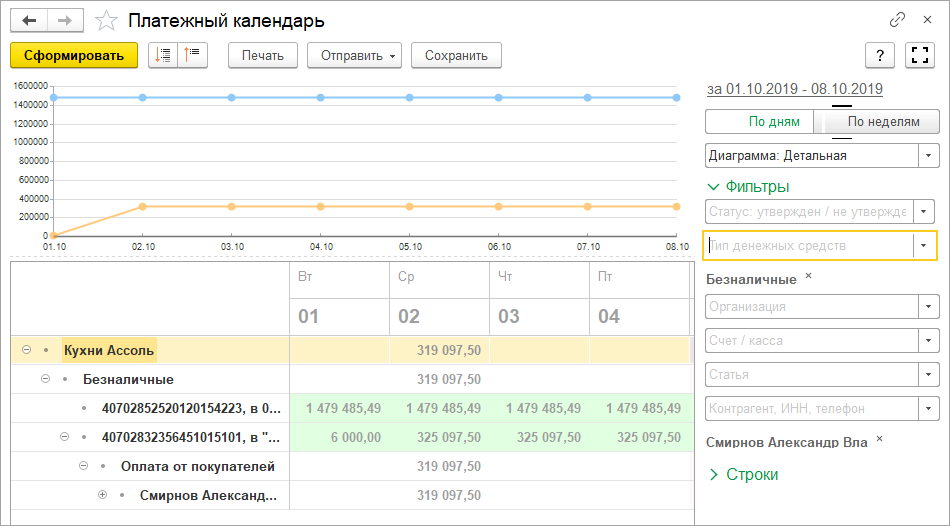
Информацию в платежном календаре теперь можно группировать по контрагентам.
Для группировки по контрагентам необходимо установить флажок Контрагент в группе Строки настроек платежного календаря.
Также, при включенной группировке, в календаре отобразятся итоги по взаиморасчетам с контрагентом.
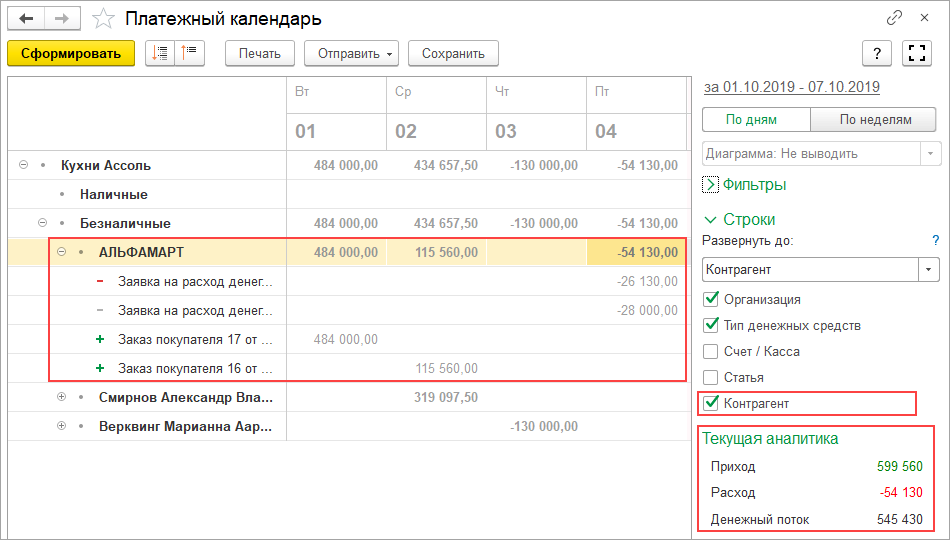
Печать и автоматическая рассылка платежного календаря
Новый платежный календарь теперь можно распечатать. Для этого в форму платежного календаря добавлена команда Печать.
Также платежный календарь можно сохранить в файл или отправить по электронной почте с помощью команды Сохранить и меню Отправить.
Данные платежного календаря теперь можно получать автоматически по e-mail. Достаточно добавить платежный календарь в рассылку отчетов.
- Установить расписание отправки;
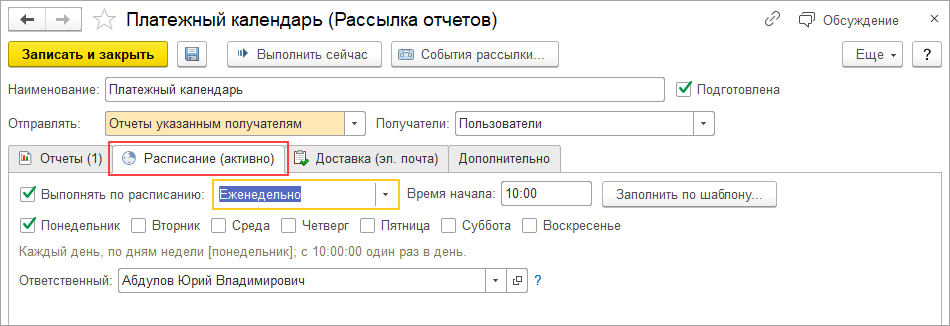
- Заполнить список получателей;
- При необходимости уточнить настройки отчета и отборы.
Автоматическая рассылка отчетов позволит регулярно получать самую актуальную информацию по движению денег и оперативно планировать платежи на будущий период.
Упрощение формы платежного поручения
Изменился внешний вид платежного поручения.
Форма документа стала компактнее, группы реквизитов Плательщик и Получатель теперь отображаются в виде гиперссылки.
Кликнув на гиперссылку можно изменить данные этих групп во всплывающем окне.
Накладные в валюте в документе "Сверка взаиморасчетов"
Документ "Сверка взаиморасчетов" помогает проверить расчеты по договорам за конкретный период времени.
Теперь документ Сверка взаиморасчетов можно заполнить по договорам и накладными в валюте, отличной от валюты управленческого учета. Суммы документов пересчитываются в управленческую валюту по курсу накладных (с учетом курсовой разницы).
Отдельной строкой выводится курсовая разница по документу (если она была).
Значения курсовой разницы отображаются в документе только если включена настройка учета Расчет курсовой разницы – В момент выполнения операции.
Акт сверки в разрезе организаций
Контекстный отчет Акт сверки теперь можно формировать отдельно для каждой организации.
Отчет позволяет проверить состояние взаиморасчетов между конкретными контрагентами на определенную дату. Ранее, отчет "Акт сверки" можно было сформировать только для компании в целом.
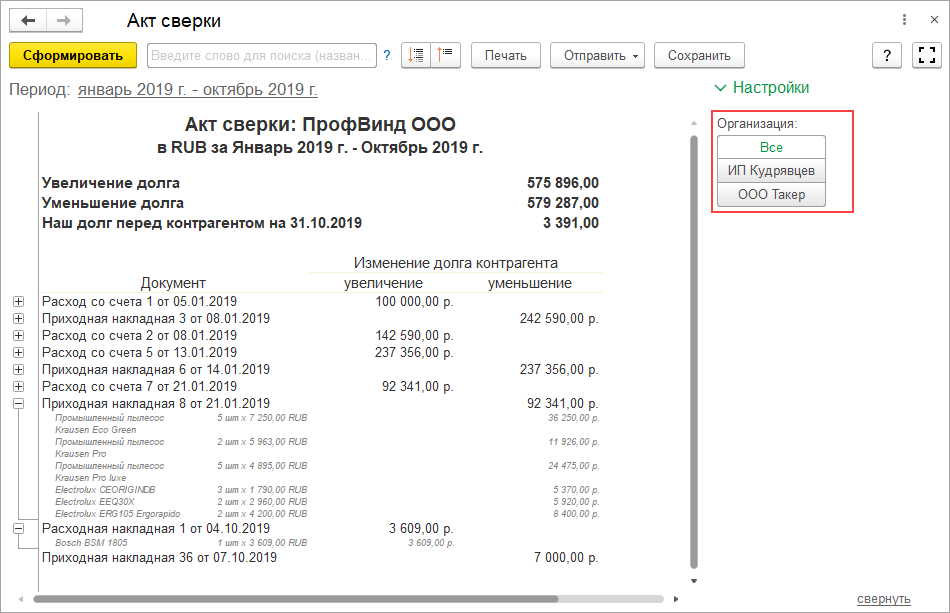
Отбор по способу оплаты в отчете "Денежные средства в кассах ККМ"
Отчет "Денежные средства в кассах ККМ" теперь можно просматривать в разрезе форм оплаты: наличной или безналичной. В отчет добавлена удобная настройка для группировки и отбора по способу оплаты.
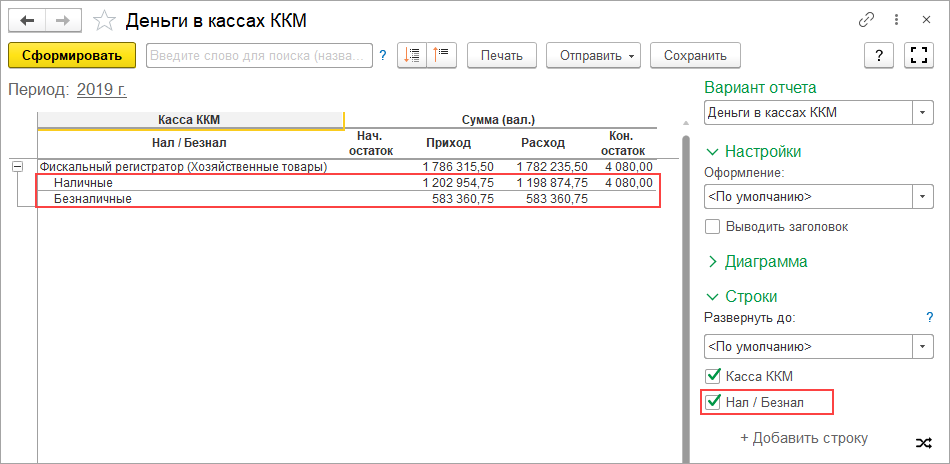
Синхронизация с "1С:Бухгалтерия 8"
Повышение качества синхронизацииПри синхронизации с "1С:Бухгалтерия" (1С:БП) добавлена новая возможность: категории номенклатуры из 1С:УНФ теперь можно выгрузить как виды номенклатуры в "1С:Бухгалтерия".
При этом направления деятельности из карточки товара 1С:УНФ будут переданы в "1С:Бухгалтерия" в качестве номенклатурных групп.
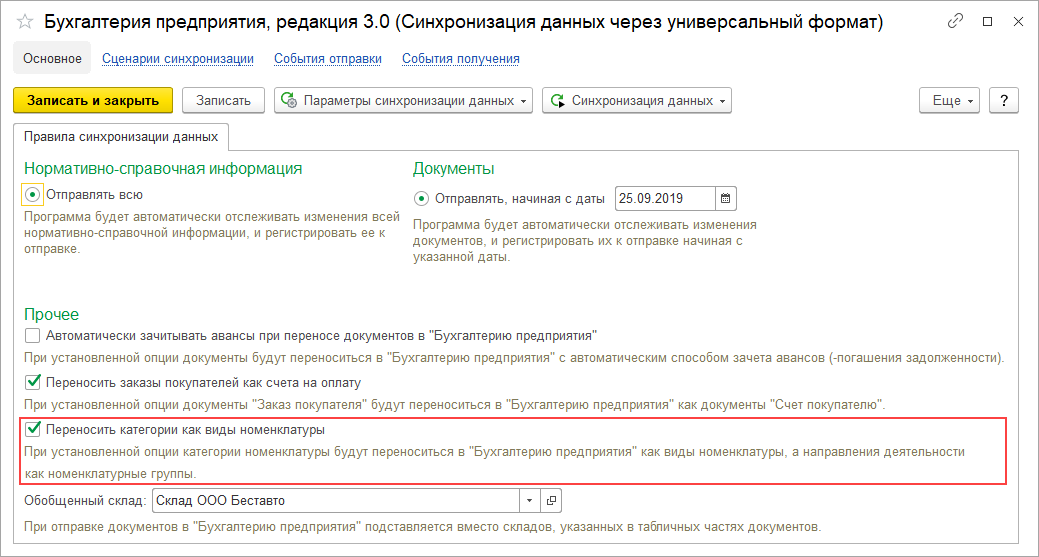
Прочее
Оптимизация загрузки цен из файловОптимизирован алгоритм загрузки данных из больших файлов. Загрузка большого объема данных, например прайс-листов, теперь выполняется быстрее, процесс загрузки стал стабильнее.
Кнопки перемещения строк в документе "Заказ-наряд"
В документе Заказ-наряд теперь можно легко менять порядок строк в таблицах. Для всех табличных частей добавлены кнопки смещения строк.
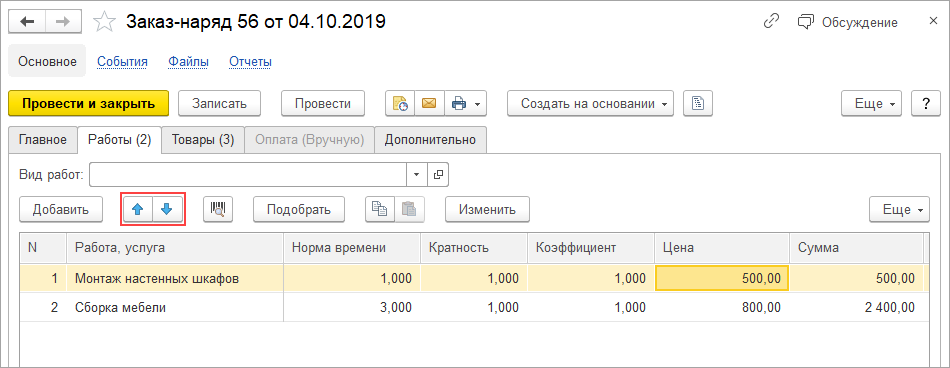
Сервис
Поддержка торгового оборудованияДобавлен новый драйвер "МАС:Драйвер электронных весов" версии 1.3, разработанный компанией "МАС-Центр". Драйвер разработан в соответствии с документом "Требования к разработке драйверов подключаемого оборудования, версия 2.5".
Обновлена компонента генерации изображений штрихкодов до версии 9.0.6.4. Добавлены поддержка генерации штрихкодов DataMatrix (ASCII, Base256, C40, TEXT, X12, EDIFACT, GS1 Datamatrix).
Изменен состав поставляемых драйверов:
- Обновлен драйвер "АТОЛ:ККТ с передачей данных в ОФД (54-ФЗ) 10.x" версия 10.5.1.4 разработанный компанией "АТОЛ". Драйвер разработан в соответствии с документом "Требования к разработке драйверов подключаемого оборудования" версия 3.1 и поддерживает работу в ОС Android, Windows, Linux.
- Поддержка маркировки в части лекарств, обуви и табака;
- Работа в соответствии с 54-ФЗ по форматам фискальных документов 1.05 (с изменениями, вступившими в силу с 01.07.2019г., в частности поддержка тегов 1227 – Покупатель, 1228 – ИНН Покупателя, 1229 – Акциз, 1230 – Код страны, 1231 – Декларация).
Рекомендуемые версии внутреннего ПО ККТ 10-7942 и выше, а также 5.5.1; - Обновлен драйвер "Счетмаш:ККТ с передачей данных в ОФД (54-ФЗ)" версия 1.1.18.327 разработанный компанией "Счетмаш". Драйвер разработан в соответствии с документом "Требования к разработке драйверов подключаемого оборудования" версия 2.5.
- ◦Поддержка маркировки в части лекарств, обуви и табака;
- ◦Работа в соответствии с 54-ФЗ по форматам фискальных документов 1.05 (с изменениями, вступившими в силу с 01.07.2019г., в частности поддержка тегов 1227 – Покупатель, 1228 – ИНН Покупателя, 1229 – Акциз, 1230 – Код страны, 1231 – Декларация).
Рекомендуемая версии внутреннего ПО ККТ 797-12. - Обновлен драйвер "МАС:Драйвер электронных весов" до версии 1.4, разработанный компанией "МАС-Центр".
- Драйвер разработан в соответствии с документом "Требования к разработке драйверов подключаемого оборудования, версия 2.5".
- •Обновлен драйвер "Ingenico:Драйвер эквайринговой системы" до версии 1.0.0.2, разработанный компанией "Инженико".
- Драйвер разработан в соответствии с документом "Требования к разработке драйверов подключаемого оборудования, версия 2.5".
- Обновлен драйвер "1C:Сканер штрихкода" до версии 9.0.7.5.
- Добавлена возможность копирование данных в буфер обмена (clipboard) из окна тестирования Windows\Linux;
- Обновлен драйвер "1C:Принтер чеков" до версии 3.1.4.1..
- Печать штрихкодов: QR Datamatrix, EAN128, CODE128;
- Режим аппаратной печати QR;
- Печать штрихкодов вдоль ленты (для длинных штрихкодов).
- Обновлен драйвер "АТОЛ:ККТ с передачей данных в ОФД (54-ФЗ) 10.x" до версии 10.5.1.3, разработанный компанией "АТОЛ".
Драйвер разработан в соответствии с документом "Требования к разработке драйверов подключаемого оборудования, версия 3.1". - Обновлен драйвер "Гексагон:Терминал сбора данных" до версии 8.4.2, разработанный компанией "Гексагон".
Драйвер разработан в соответствии с документом "Требования к разработке драйверов подключаемого оборудования, версия 2.5". - Обновлен драйвер "Сканкод:Драйвер для принтера этикеток GodexEZPL8 (NativeAPI)" до версии 1.0.0.42, разработанный компанией "Сканкод".
Драйвер разработан в соответствии с документом "Требования к разработке драйверов подключаемого оборудования, версии 2.5". - Обновлен драйвер "Счетмаш: ККТ с передачей данных (54-ФЗ)" до версии 1.1.17.300, разработанный компанией "1С-Рарус".
Драйвер разработан в соответствии с документом "Требования к разработке драйверов подключаемого оборудования, версия 2.4"..
Обновление библиотек
- Библиотека стандартных подсистем 3.1.2
- Библиотека технологии сервиса 1.2.2
- Библиотека подключаемого оборудования 2.1.2
- Библиотека электронных документов 1.6.3
- Библиотека регламентной отчетности 1.2.1
- Библиотека Интернет-поддержки пользователей 2.4.1
- Библиотека интеграции ГосИС 1.0.2
Ссылки: Новые возможности версии 1.6.19 конфигурации УНФ на сайте ИТС
Теги: Новая редакция 1С:Управление учебным центром, 1С:УУЦ ред.2.0, Переход на новую редакцию 1С:УУЦ, Апгрейд на новую версию 1С:Управление учебным центром